Page 1
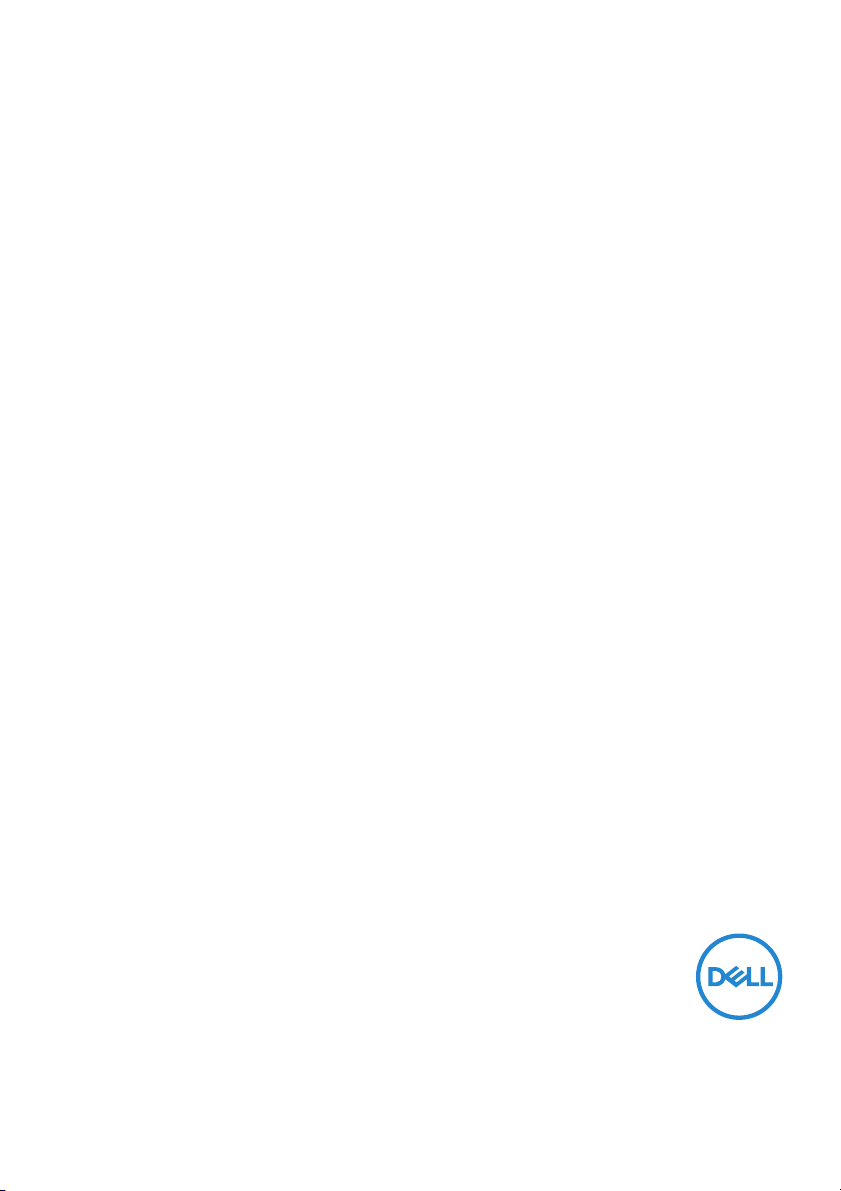
Monitor Dell UltraSharp 25 USB-C U2520D/U2520DR
Panduan Pengguna
Model: U2520D/U2520DR
Peraturan model: U2520Db
Page 2
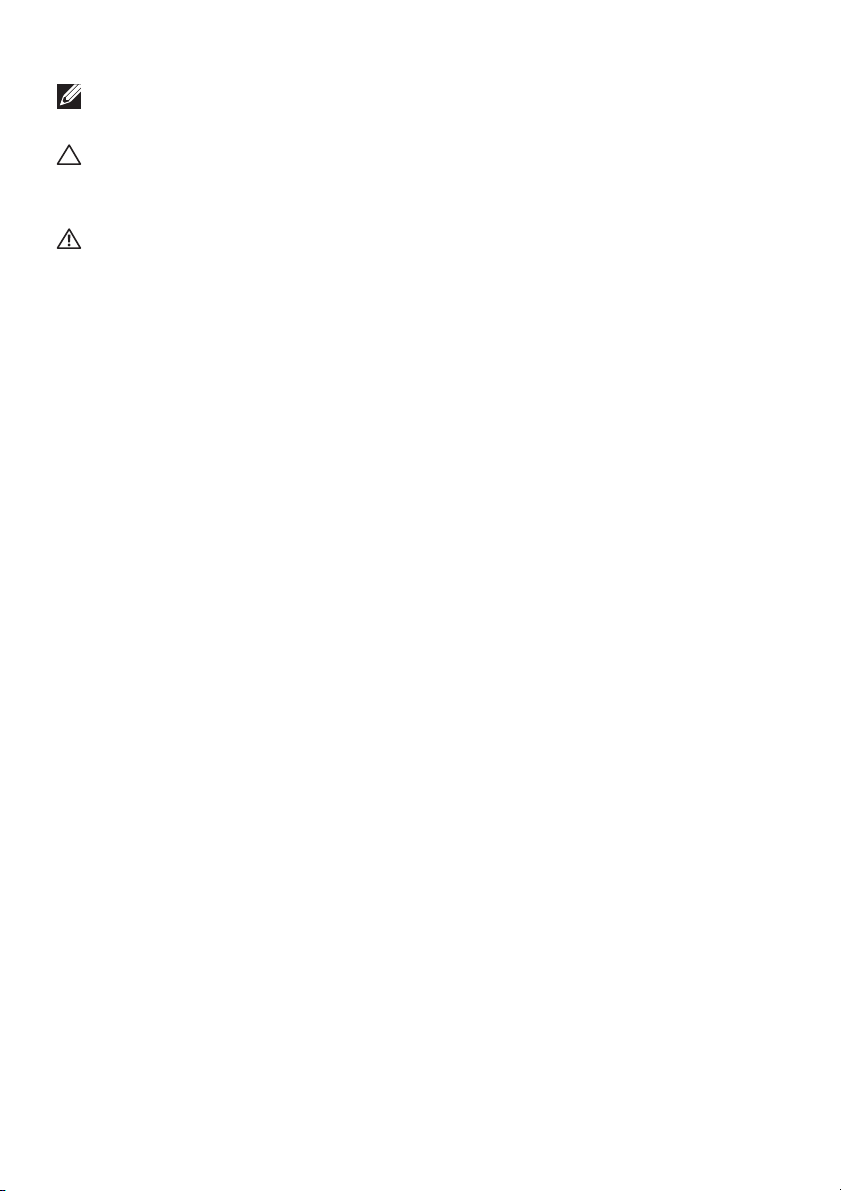
CATATAN: CATATAN menunjukkan informasi penting yang membantu
Anda memaksimalkan penggunaan komputer.
PERHATIAN: Suatu tanda PERHATIAN menunjukkan adanya kerusakan
potensial pada perangkat keras atau hilangnya data jika petunjuk tidak
diikuti.
PERINGATAN: PERINGATAN menunjukkan potensi kerusakan properti,
terluka atau kematian.
Hak cipta © 2020 Dell Inc. atau anak perusahaannya. Hak cipta dilindungi undang-undang. Dell,
EMC, dan merek dagang lainnya adalah merek dagang Del l Inc. atau anak perusahaannya. Merek dagang
lainnya mungkin adalah merek dagang masing-masing pemiliknya.
2020 - 01
Rev. A00
Page 3
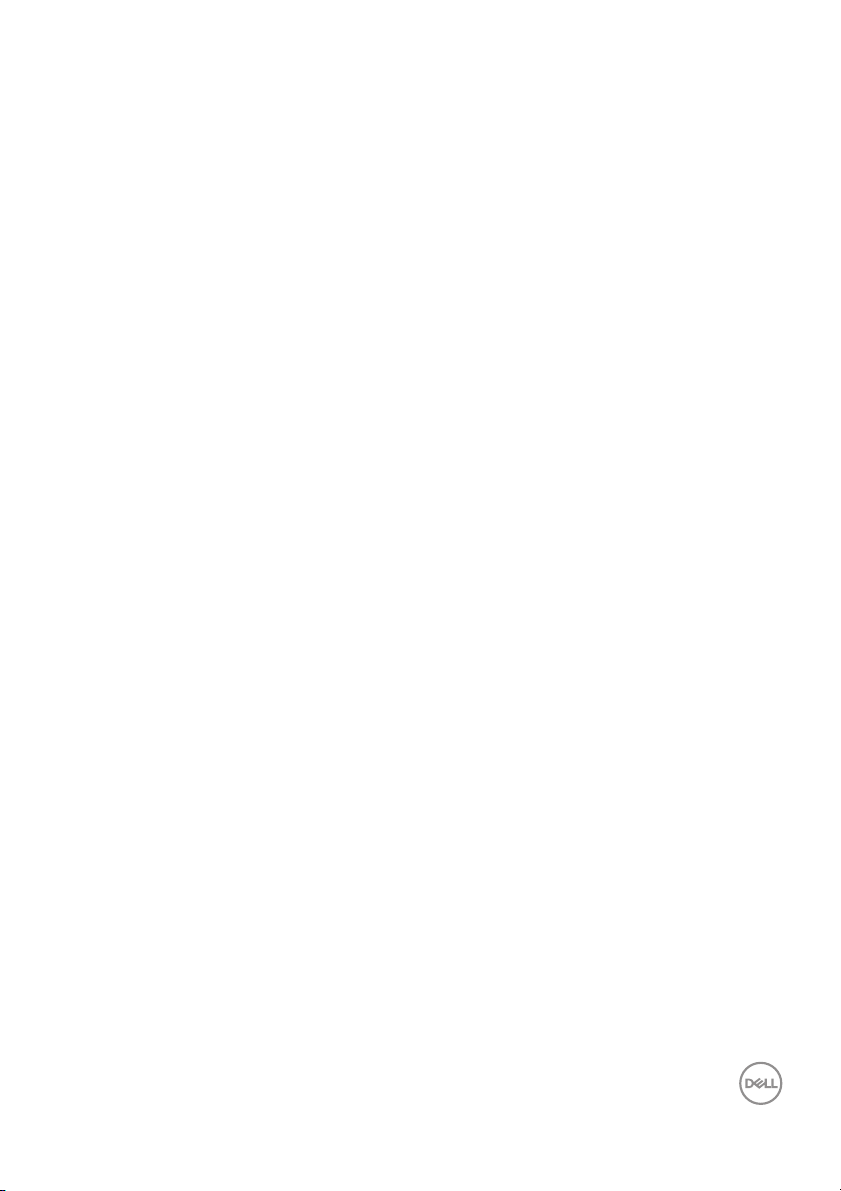
Daftar Isi
Tentang monitor Anda. . . . . . . . . . . . . . . . . . . . . . . . 6
Isi Kemasan. . . . . . . . . . . . . . . . . . . . . . . . . . . . . . . . . . . . . 6
Fitur Produk . . . . . . . . . . . . . . . . . . . . . . . . . . . . . . . . . . . . 8
Mengidentifikasi Komponen dan Kontrol . . . . . . . . . . . . . . 9
Tampilan Depan. . . . . . . . . . . . . . . . . . . . . . . . . . . . . . . . . . . . . . . . 9
Tampilan Belakang . . . . . . . . . . . . . . . . . . . . . . . . . . . . . . . . . . . . . 10
Tampilan samping . . . . . . . . . . . . . . . . . . . . . . . . . . . . . . . . . . . . . . 11
Tampilan bawah . . . . . . . . . . . . . . . . . . . . . . . . . . . . . . . . . . . . . . . 12
Spesifikasi Monitor . . . . . . . . . . . . . . . . . . . . . . . . . . . . . 14
Spesifikasi Resolusi . . . . . . . . . . . . . . . . . . . . . . . . . . . . . 16
Mode Video yang Didukung. . . . . . . . . . . . . . . . . . . . . . . . . . . . . . . 16
Mode Tampilan Prasetel . . . . . . . . . . . . . . . . . . . . . . . . . . . . . . . . . 16
Mode Multi-Stream Transport (MST) . . . . . . . . . . . . . . . . . . . . . . 17
Spesifikasi Listrik . . . . . . . . . . . . . . . . . . . . . . . . . . . . . . . . . . . . . . 17
Karakteristik fisik . . . . . . . . . . . . . . . . . . . . . . . . . . . . . . . . . . . . . . 18
Karakteristik Lingkungan . . . . . . . . . . . . . . . . . . . . . . . . . . . . . . . . 19
Mode manajemen daya . . . . . . . . . . . . . . . . . . . . . . . . . . . . . . . . . 20
Penentuan Pin. . . . . . . . . . . . . . . . . . . . . . . . . . . . . . . . . . . . . . . . . 21
Kemampuan plug and play . . . . . . . . . . . . . . . . . . . . . . . . 24
Antarmuka Universal Serial Bus (USB) . . . . . . . . . . . . . . 24
Konektor downstream USB 3.0. . . . . . . . . . . . . . . . . . . . . . . . . . . 25
Konektor USB Tipe C . . . . . . . . . . . . . . . . . . . . . . . . . . . . . . . . . . 25
Port USB . . . . . . . . . . . . . . . . . . . . . . . . . . . . . . . . . . . . . . . . . . . . 26
Kebijakan kualitas dan piksel monitor LCD. . . . . . . . . . . . 26
Panduan pemeliharaan . . . . . . . . . . . . . . . . . . . . . . . . . . . 26
Membersihkan Monitor . . . . . . . . . . . . . . . . . . . . . . . . . . . . . . . . . 26
│ 3
Page 4
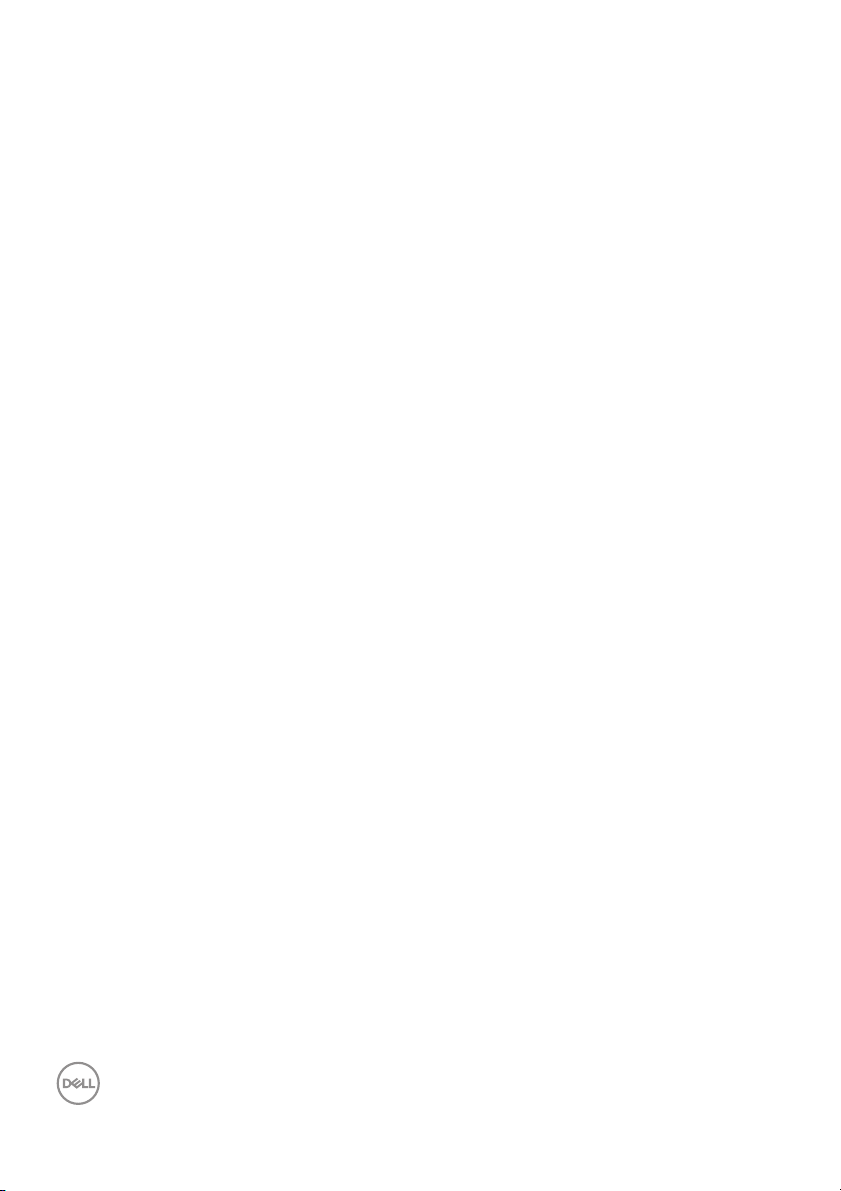
Menyiapkan Monitor. . . . . . . . . . . . . . . . . . . . . . . . 28
Memasang Penyangga . . . . . . . . . . . . . . . . . . . . . . . . . . . 28
Menyambungkan monitor Anda . . . . . . . . . . . . . . . . . . . . 31
Menyambungkan kabel DisplayPort (DisplayPort ke DisplayPort)
(untuk U2520D). . . . . . . . . . . . . . . . . . . . . . . . . . . . . . . . . . . . . . . 32
Menyambungkan kabel HDMI (untuk U2520DR) . . . . . . . . . . . . . . 33
Menyambungkan kabel USB Tipe C . . . . . . . . . . . . . . . . . . . . . . . . 34
Menyambungkan Monitor untuk fungsi DP Multi-Stream
Transport (MST) . . . . . . . . . . . . . . . . . . . . . . . . . . . . . . . . . . . . . . 34
Menyambungkan Monitor untuk fungsi USB-C Multi-Stream
Transport (MST) . . . . . . . . . . . . . . . . . . . . . . . . . . . . . . . . . . . . . . 35
Mengatur kabel . . . . . . . . . . . . . . . . . . . . . . . . . . . . . . . . 35
Melepaskan penyangga monitor. . . . . . . . . . . . . . . . . . . . 36
Pemasangan di dinding VESA (opsional) . . . . . . . . . . . . . 36
Mengoperasikan monitor . . . . . . . . . . . . . . . . . . . . 38
Menghidupkan monitor . . . . . . . . . . . . . . . . . . . . . . . . . . 38
Menggunakan kontrol panel Depan . . . . . . . . . . . . . . . . . 38
Tombol Panel depan. . . . . . . . . . . . . . . . . . . . . . . . . . . . . . . . . . . . 39
Menggunakan menu OSD (Tampilan di Layar) . . . . . . . . . 40
Mengakses sistem menu . . . . . . . . . . . . . . . . . . . . . . . . . . . . . . . . 40
Pesan Peringatan OSD. . . . . . . . . . . . . . . . . . . . . . . . . . . . . . . . . . 54
Mengatur Resolusi Maksimum . . . . . . . . . . . . . . . . . . . . . 58
Persyaratan untuk melihat atau memutar konten HDR . . 59
Memiringkan, Memutar, dan Menggeser Vertikal . . . . . . 60
Memiringkan, memutar . . . . . . . . . . . . . . . . . . . . . . . . . . . . . . . . . 60
Ekstensi vertikal . . . . . . . . . . . . . . . . . . . . . . . . . . . . . . . . . . . . . . 61
Merotasi monitor . . . . . . . . . . . . . . . . . . . . . . . . . . . . . . . 61
Putar searah jarum jam . . . . . . . . . . . . . . . . . . . . . . . . . . . . . . . . . 62
Putar berlawanan arah jarum jam . . . . . . . . . . . . . . . . . . . . . . . . . 62
Menyesuaikan pengaturan tampilan rotasi sistem . . . . . . 63
4 │
Page 5
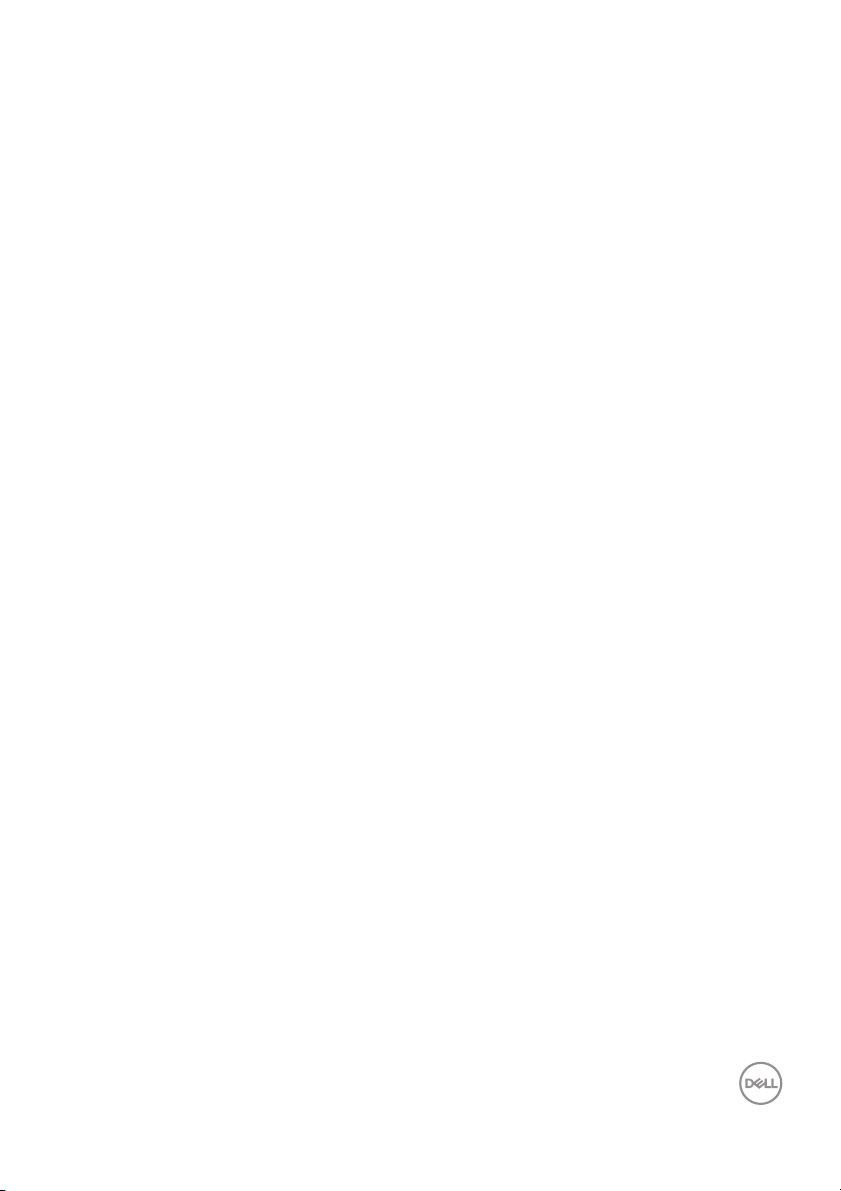
Mengatasi Masalah . . . . . . . . . . . . . . . . . . . . . . . . . 64
Uji mandiri . . . . . . . . . . . . . . . . . . . . . . . . . . . . . . . . . . . . 64
Diagnostik internal . . . . . . . . . . . . . . . . . . . . . . . . . . . . . . 65
Pengisian Daya USB Tipe C Selalu Aktif. . . . . . . . . . . . . . 66
Masalah Umum. . . . . . . . . . . . . . . . . . . . . . . . . . . . . . . . . 66
Masalah khusus produk . . . . . . . . . . . . . . . . . . . . . . . . . . 70
Masalah khusus Universal Serial Bus (USB) . . . . . . . . . . .71
Lampiran . . . . . . . . . . . . . . . . . . . . . . . . . . . . . . . . . 73
Pemberitahuan FCC (Hanya untuk A.S.) dan informasi
peraturan lainnya . . . . . . . . . . . . . . . . . . . . . . . . . . . . . . . 73
Hubungi Del l. . . . . . . . . . . . . . . . . . . . . . . . . . . . . . . . . . . 73
│ 5
Page 6
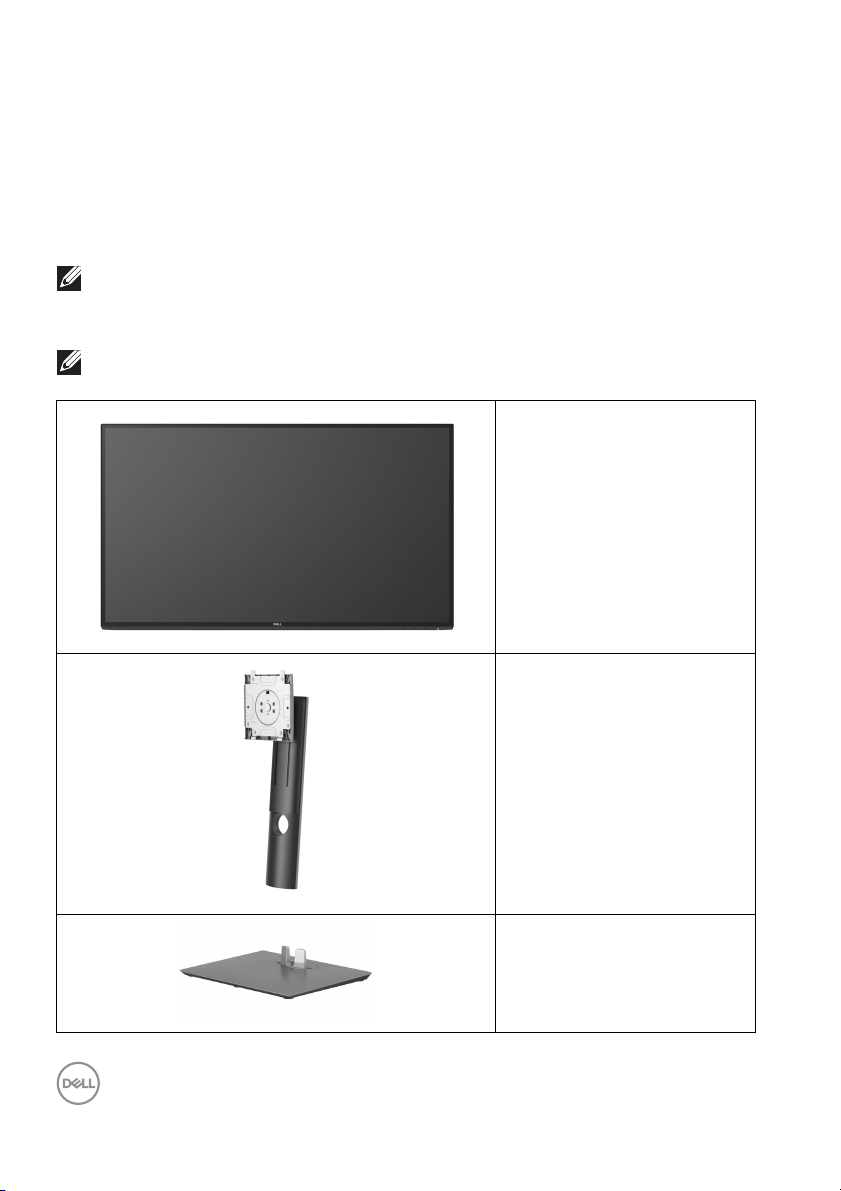
Tentang monitor Anda
Isi Kemasan
Monitor Anda dilengkapi dengan komponen yang ditunjukkan di tabel di bawah ini.
Jika ada komponen yang tidak ada, hubungi dukungan teknis Dell. Untuk informasi
lebih lanjut, lihat Hubungi Del l.
CATATAN: Beberapa item bersifat opsional dan mungkin tidak
disertakan dengan monitor ini. Beberapa fitur mungkin tidak tersedia di
negara tertentu.
CATATAN: Jika memasang penyangga yang Anda beli dari sumber lain,
ikuti petunjuk penyiapan yang disertakan dengan penyangga.
Monitor
Kaki penyangga
6 │ Te n ta ng mo n it o r A n da
Dasar dudukan
Page 7
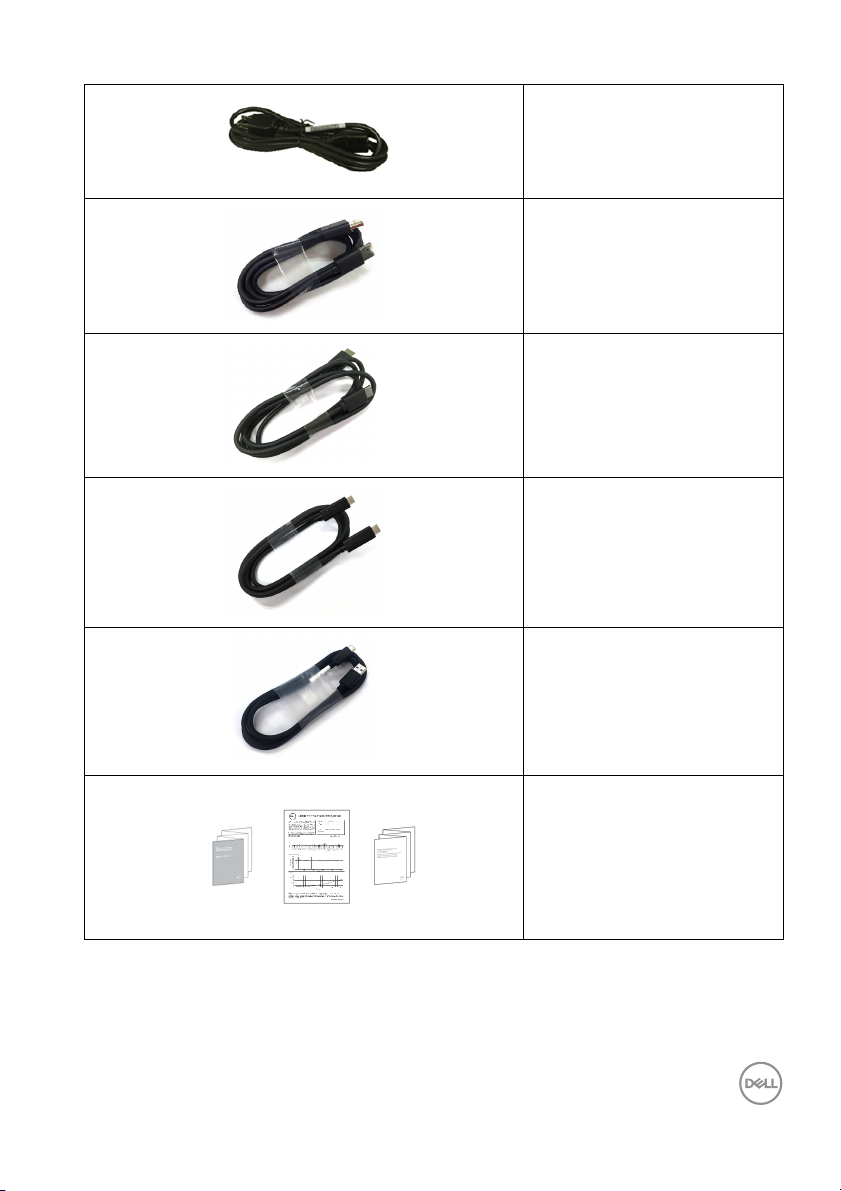
Kabel Daya (Bergantung
pada Negara)
Kabel DisplayPort
(DisplayPort ke DisplayPort,
untuk U2520D)
Kabel HDMI (untuk
U2520DR)
Kabel USB Tipe C
(mengaktifkan port USB
pada monitor)
Kab e l U SB Ti pe C ke Ti p e A
(mengaktifkan port USB
pada monitor)
•Panduan Persiapan
Ringkas
• Laporan kalibrasi pabrik
• Informasi Keselamatan,
Lingkungan, dan
Peraturan
Te n ta ng m oni to r An da │ 7
Page 8
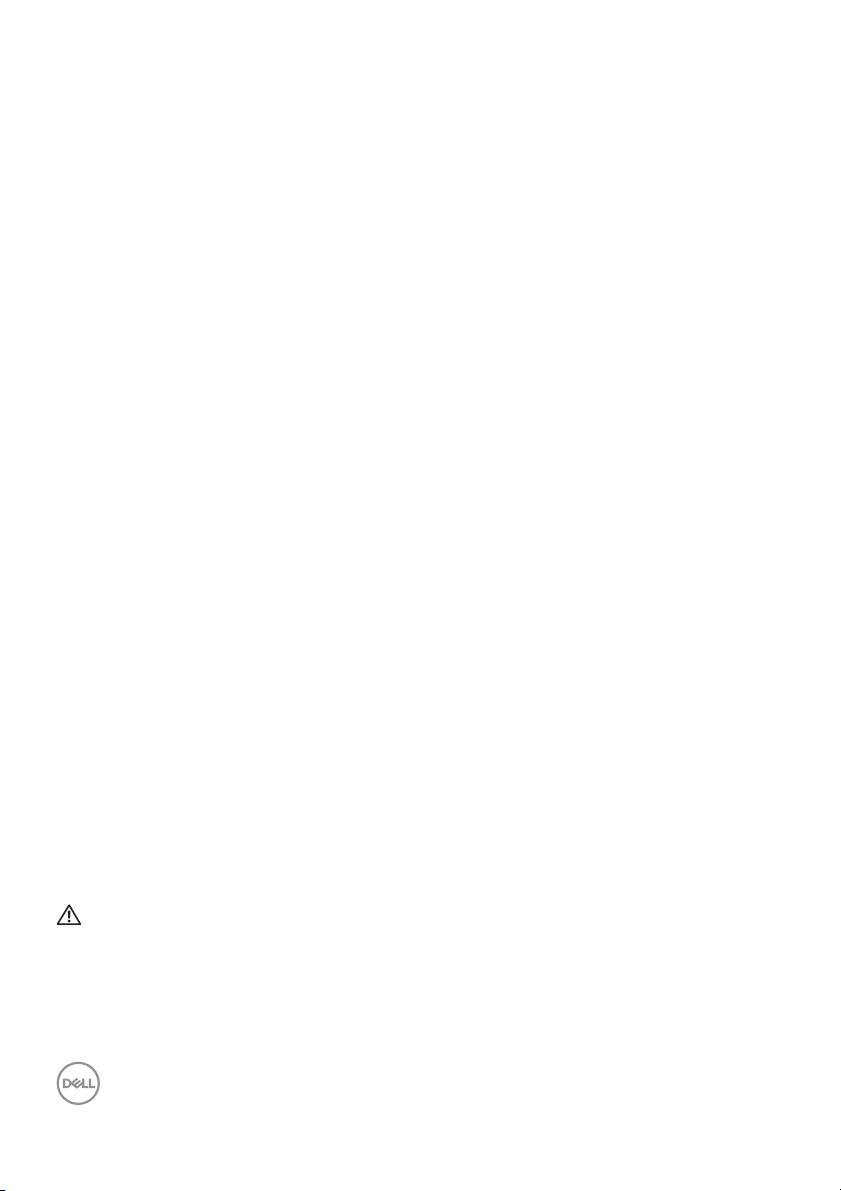
Fitur Produk
Monitor Dell U2520D/U2520DR memiliki matriks aktif, TFT (thin-film transistor),
LCD (liquid crystal display) dan lampu latar LED. Fitur monitor mencakup:
• Area yang dapat dilihat 63,44 cm (25 inci) (diukur secara diagonal).
Resolusi 2560 x 1440 (16:9) dan dukungan layar penuh untuk resolusi yang
lebih rendah.
• Sudut tampilan yang lebar untuk tampilan dari posisi duduk atau berdiri.
• Tingkat warna 99% sRGB dengan Delta rata-rata E < 2.
• Konektivitas digital dengan DisplayPort dan USB Tipe C dan HDMI.
• USB Tipe C tunggal untuk menyuplai daya (PD 90 W) ke notebook yang
kompatibel sekaligus menerima sinyal video & data.
• Bisa dimiringkan ke atas/bawah, diputar sesuai ketinggian, serta dapat digeser
naik turun.
• Ultra-thin bezel meminimalkan celah bezel pada pemakaian multi monitor, dan
mengaktifkan penyiapan lebih mudah dengan pengalaman melihat yang
elegan.
• Penyangga yang dapat dilepas dan VESA™ (Video Electronics Standards
Association) 100 mm untuk solusi pemasangan yang fleksibel.
• Dilengkapi dengan 1 port upstream USB Tipe C, 1 port downstream USB Tipe
C, dan 3 port downstream USB Tipe A.
• Kemampuan plug and play jika didukung oleh sistem Anda.
• Pengaturan OSD (tampilan di layar) untuk memudahkan konfigurasi dan
pengoptimalan layar.
•Kunci tombol Daya dan OSD.
• Slot kunci keamanan.
• Kunci penyangga.
• Daya siaga 0,3 W bila dalam mode istirahat.
•DisplayHDR 400.
• Optimalkan kenyamanan mata dengan layar bebas kedip.
PERINGATAN: Kemungkinan efek jangka panjang emisi cahaya biru dari
monitor dapat menyebabkan kerusakan pada mata, termasuk kelelahan
mata, ketegangan mata digital, dan sebagainya. Fitur ComfortView
dirancang untuk mengurangi jumlah cahaya biru yang dipancarkan dari
monitor guna mengoptimalkan kenyamanan mata.
8 │ Tentang monitor Anda
Page 9
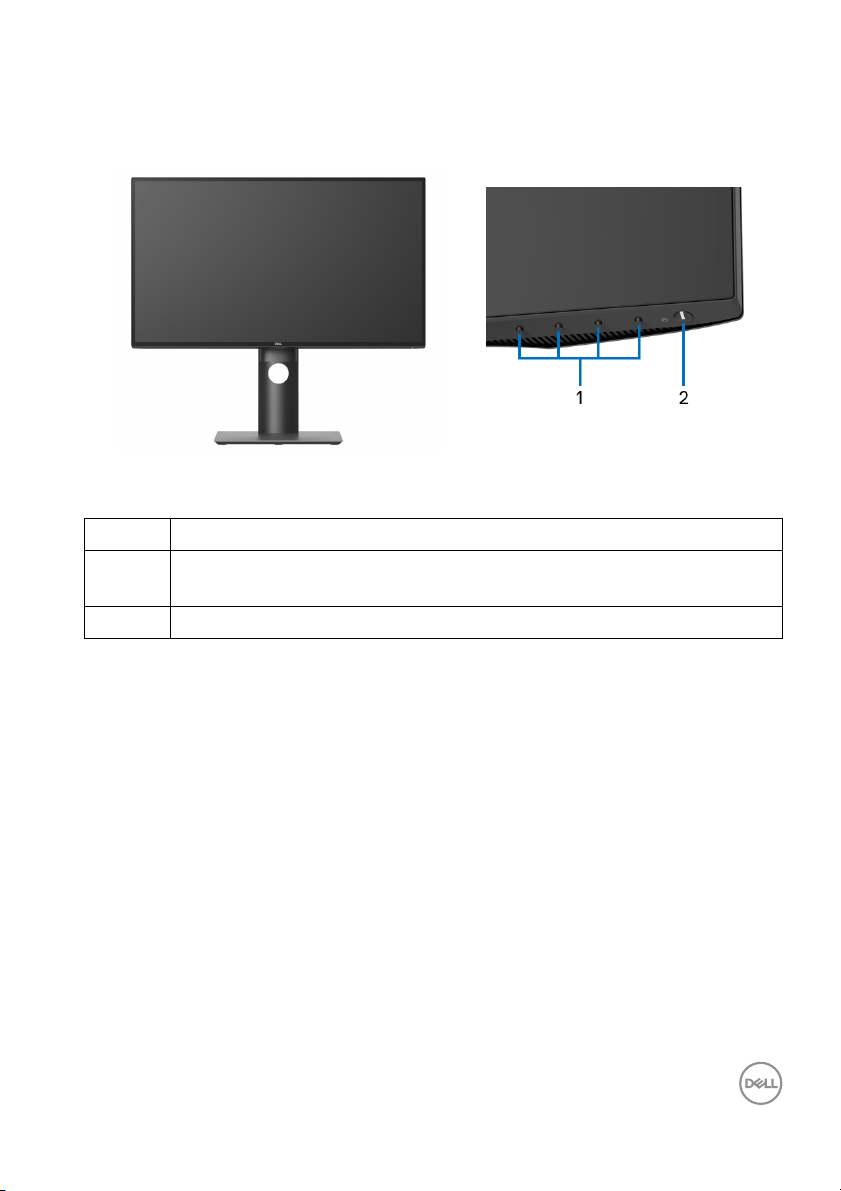
Mengidentifikasi Komponen dan Kontrol
Tam pi l an De p an
Kontrol panel depan
Label Keterangan
1 Tombol fungsi (Untuk informasi selengkapnya, lihat Mengoperasikan
monitor)
2 Tombol Daya Hidup/Mati (dengan indikator LED)
Te n ta ng m oni to r An da │ 9
Page 10
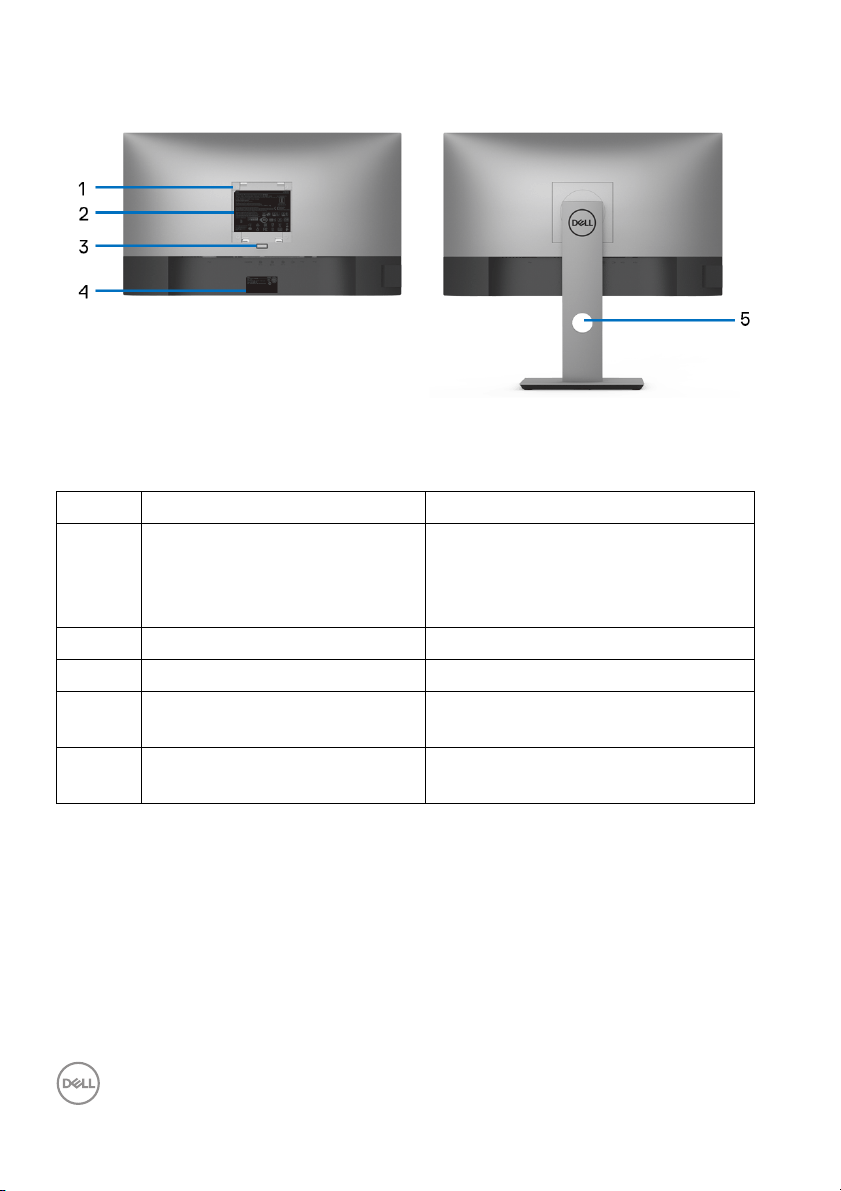
Tam pi l an Be l a kan g
Tampilan belakang dengan
penyangga monitor
Label Keterangan Penggunaan
1 Lubang pemasangan VESA
(100 mm x 100 mm - di bagian
belakang terpasang Tutup
VESA)
2 Peraturan label peringkat Daftar persetujuan peraturan.
3 Tombol pelepas penyangga Melepaskan penyangga dari monitor.
4 Label nomor serial barcode, dan
Ta n da L ay a na n
5 Slot manajemen kabel Gunakan untuk mengatur kabel
Monitor pemasangan untuk di dinding
menggunakan alat yang kompatibel
dengan VESA (100 mm x 100 mm).
Baca label ini jika perlu menghubungi
kontak Dell untuk dukungan teknis.
dengan memasukkannya melalui slot.
10 │ Te n ta ng mo n ito r A n da
Page 11
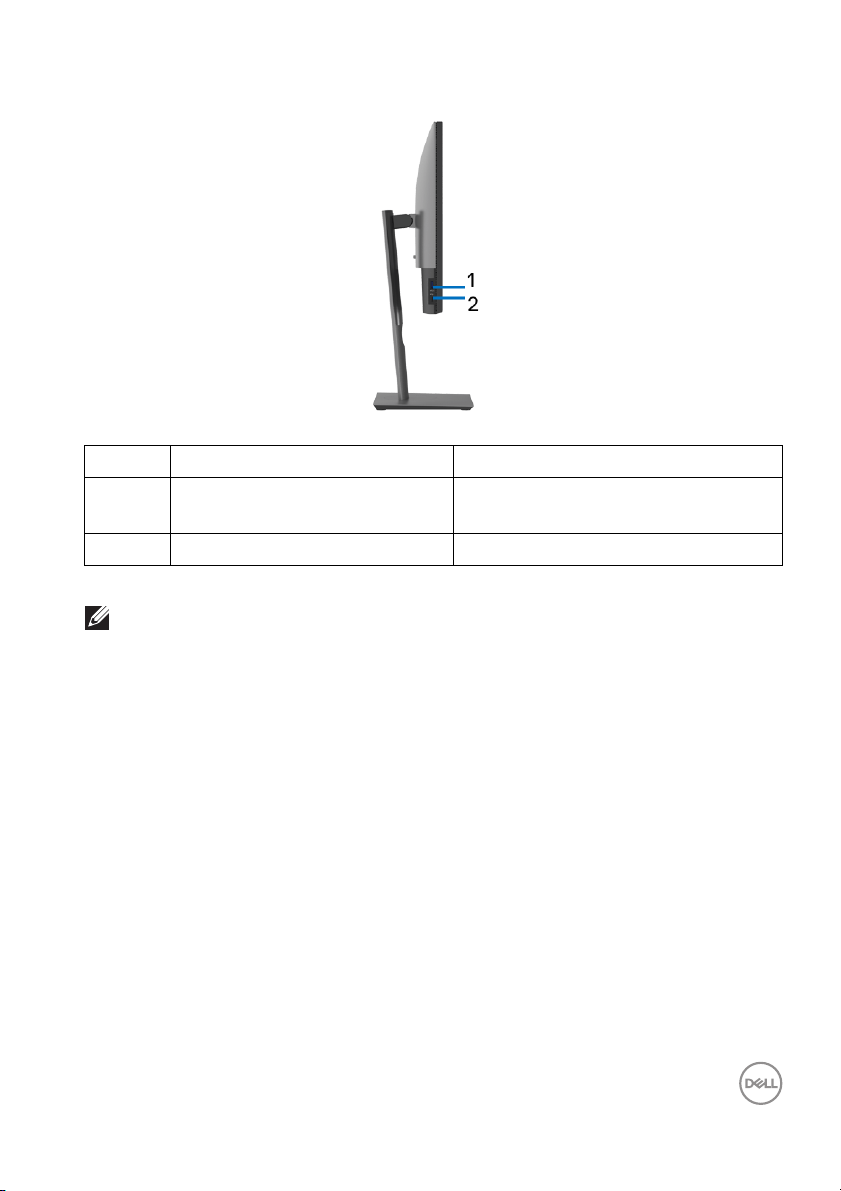
Tampilan samping
Label Keterangan Penggunaan
1 Port downstream USB dengan
Pengisian Daya
2 Port USB Tipe C Menghubungkan perangkat USB.*
CATATAN: Untuk menggunakan port ini, Anda harus menyambungkan
kabel USB Tipe C (disertakan dengan monitor Anda) ke port upstream
USB Tipe C di monitor dan ke komputer Anda.
*Untuk menghindari gangguan sinyal, ketika perangkat USB nirkabel sudah
terhubung ke port downstream USB, maka TIDAK disarankan untuk
menghubungkan ke perangkat USB lain yang bersebelahan.
Sambungkan untuk mengisi daya
perangkat Anda.
Tentang monitor Anda │ 11
Page 12
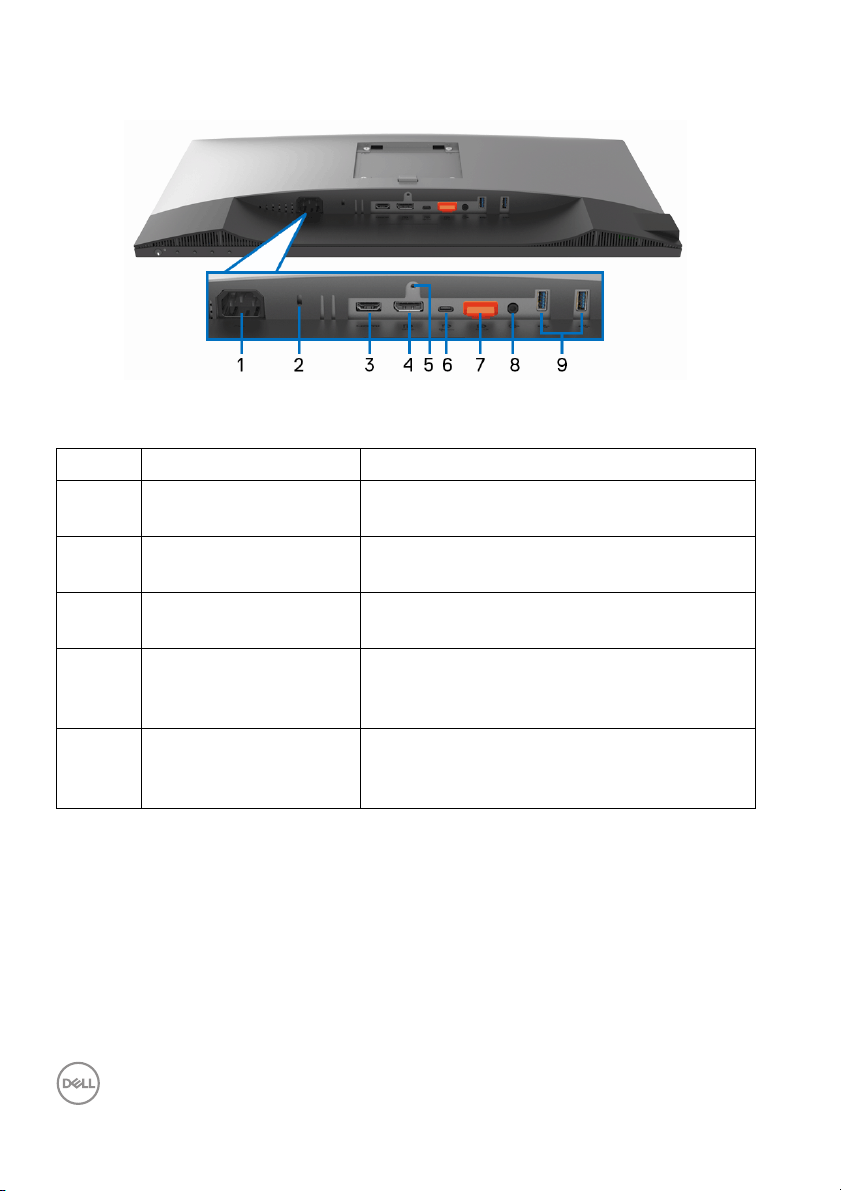
Tam pi l an baw a h
Tampilan bawah tanpa penyangga monitor
Label Keterangan Penggunaan
1 Konektor daya Menghubungkan kabel daya (disertakan
dengan monitor Anda).
2 Slot kunci keamanan Melindungi monitor dengan kunci keamanan
(kunci keamanan tidak diberikan).
3 Port HDMI Menghubungkan komputer Anda dengan
kabel HDMI (disertakan dengan U2520DR).
4 DisplayPort (in) Menghubungkan komputer Anda dengan
kabel DisplayPort (disertakan dengan
U2520D).
5 Fitur Kunci Penyangga Kunci penyangga ke monitor dengan
menggunakan sekrup M3 x 6 mm (sekrup
tidak diberikan).
12 │ Te n ta ng mo n ito r A n da
Page 13
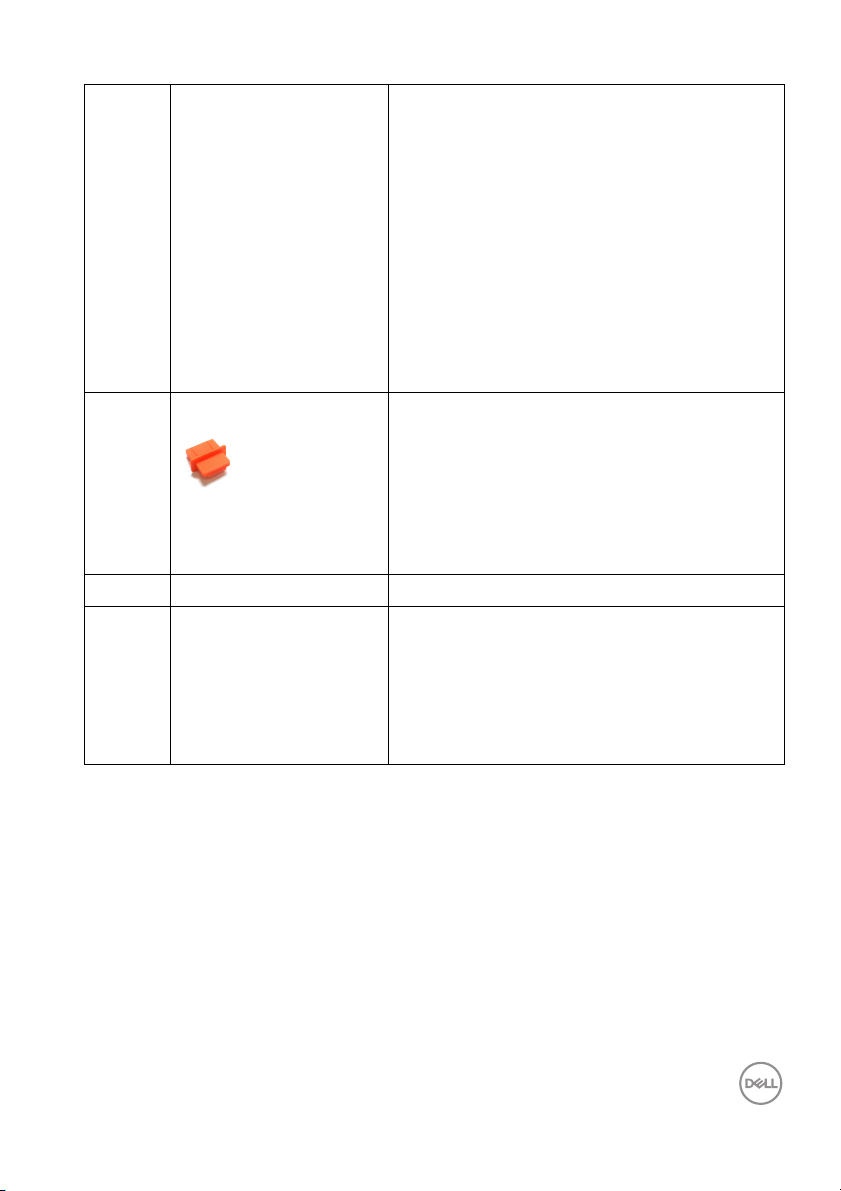
6 Port USB Tipe C Sambungkan kabel USB Tipe C yang
disertakan dengan monitor ke komputer atau
perangkat seluler. Port ini mendukung
Penghantar Tegangan USB, Data, dan sinyal
video DisplayPort.
Port USB 3.0 Tipe C menawarkan laju transfer
paling cepat dan mode perubahan dengan
DP 1.4 mendukung resolusi maksimum
2560 x 1440 pada 60 Hz, PD 20 V/4,5 A,
PD 20 V/3 A, 15 V/3 A, 9 V/3 A , 5 V/3 A.
CATATA N: USB Tipe C tidak disokong pada
versi Windows sebelum Windows 10.
7 DisplayPort (out) Output DisplayPort untuk monitor yang
mendukung MST (multi-streamtransport).
Untuk mengaktifkan MST, lihat
“Menyambungkan Monitor untuk fungsi DP
Multi-Stream Transport (MST)”.
CATATA N: Lepaskan sumbat karet ketika
menggunakan konektor DisplayPort out.
8 Port audio line-out Sambungkan speaker Anda.*
9 Port downstream USB
(2)
Menghubungkan perangkat USB.**
CATATA N: Untuk menggunakan port ini,
Anda harus menyambungkan kabel USB
Tipe C (disertakan dengan monitor Anda) ke
port upstream USB Tipe C di monitor dan ke
komputer Anda.
*Pemakaian headphone tidak didukung untuk konektor out kabel audio.
**Untuk menghindari gangguan sinyal, ketika perangkat USB nirkabel sudah
terhubung ke port downstream USB, maka TIDAK disarankan untuk
menghubungkan ke perangkat USB lain yang bersebelahan.
Te n ta ng m oni to r An da │ 13
Page 14
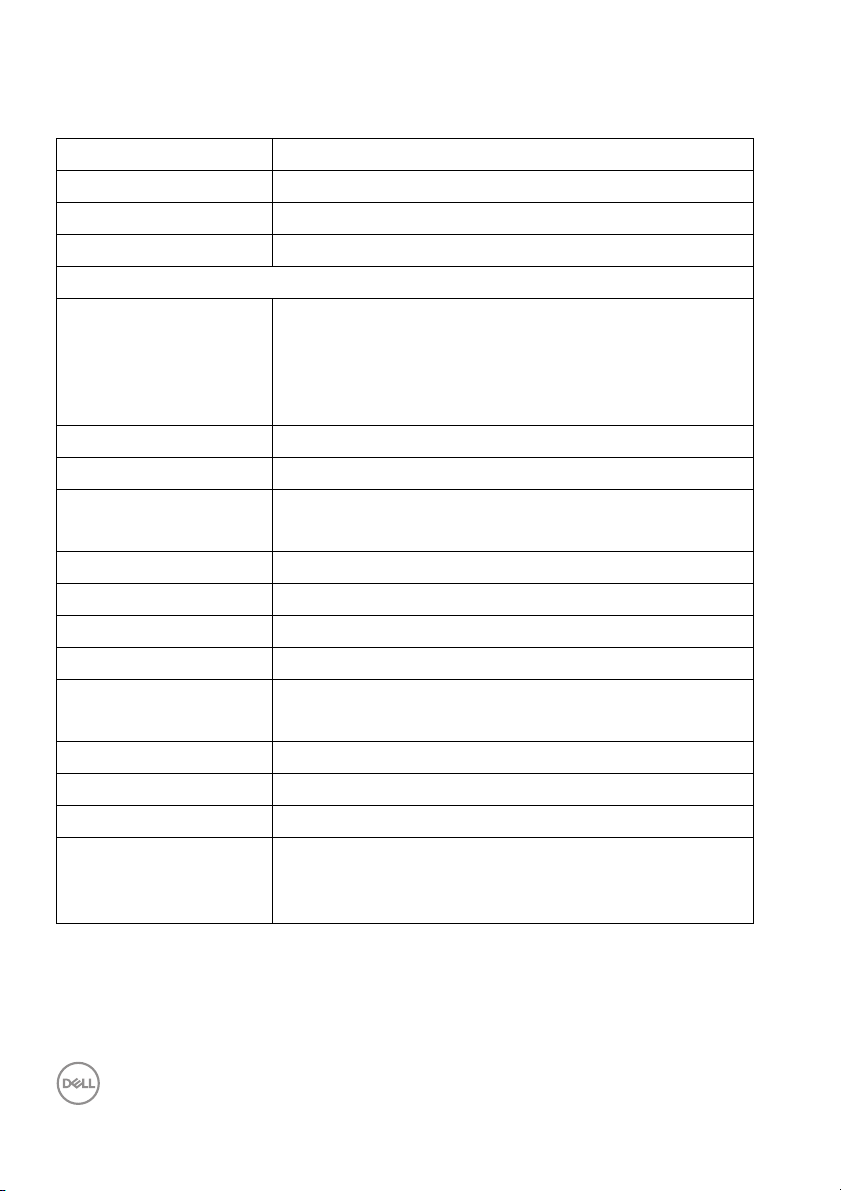
Spesifikasi Monitor
Model U2520D/U2520DR
Jenis layar Matriks aktif - LCD TFT
Teknologi panel Pada Teknologi Pengganti Bidang
Rasio Aspek 16:9
Gambar dapat dilihat
Diagonal
Lebar (area aktif)
Tinggi (area aktif)
Tot a l a rea
Pitch piksel 0,216 mm x 0,216 mm
Piksel per inci (PPI) 117,5
Sudut pandang 178° (vertikal) normal
Cahaya lampu 350 cd/m² (biasa)
Rasio kontras 1000 hingga 1 (biasa)
Lapisan pelat depan Anti-Silau dengan kekerasan 3H
Cahaya latar Sistem lampu samping LED putih
Waktu Respons 8 mdtk (Normal)
Kepekatan warna 16,78 juta warna
Tingkatan warna 99% sRGB, 99% REC709, dan 95% DCI-P3
Akurasi kalibrasi Del ta E < 2 (rata-rata)
Perangkat internal • 2 x port USB Tipe C (upstream: 1; downstream: 1)
634,4 mm (25 in.)
553,0 mm (21,77 in.)
311,0 mm (12,24 in.)
171983,0 mm
178° (horizontal) normal
5 mdtk (Cepat)
• 3 x port downstream USB 3.0 (termasuk 1 port yang
mendukung pengisian daya)
2
(266,57 in.2)
14 │ Te n ta ng mo n ito r A n da
Page 15
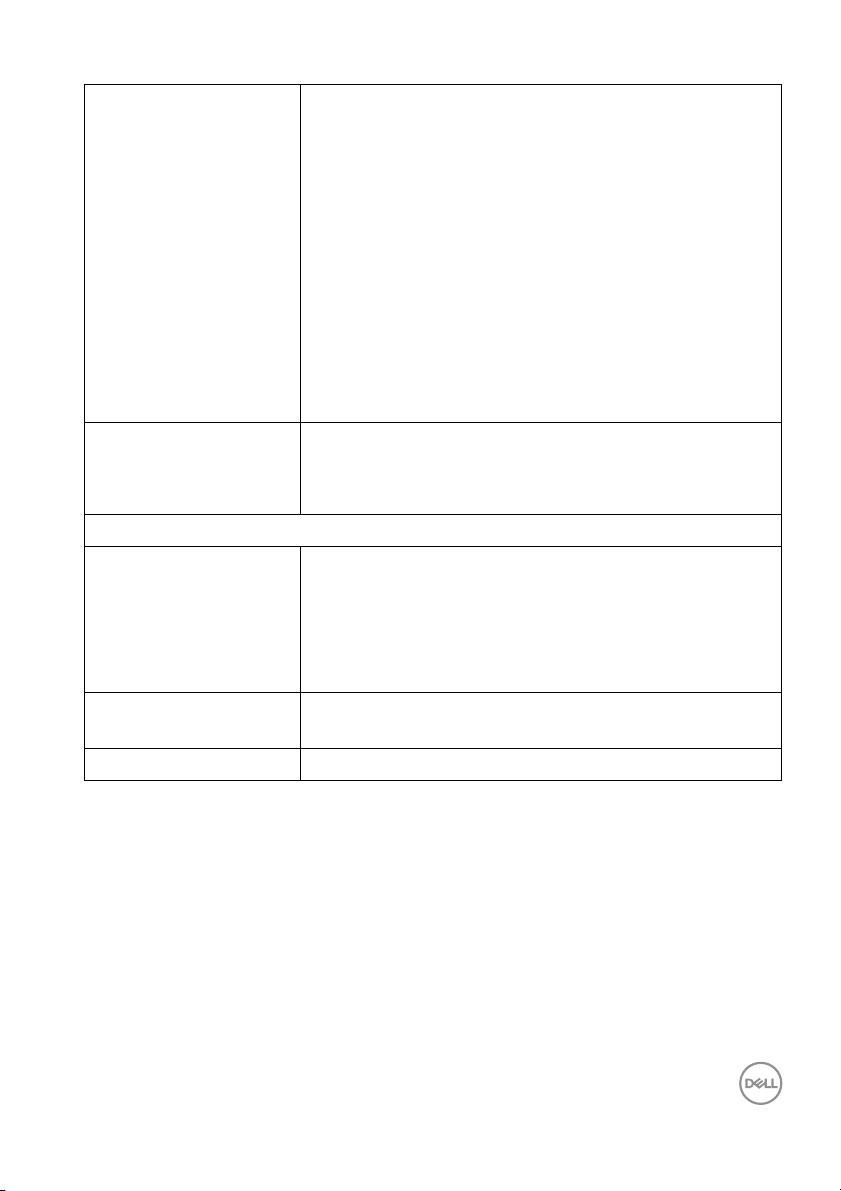
Konektivitas • 1 x DisplayPort versi 1.4
• 1 x DisplayPort (Out) dengan MST
• 1 x port HDMI versi 2.0
• 1 x USB Tipe C (mode Perubahan dengan
DisplayPort 1.4, Penghantar Tegangan PD hingga
90 W)*
• 1 x port downstream USB Tipe C dengan kemampuan
pengisian daya pada 3 A (maksimum)
• 1 x USB 3.0 dengan BC1.2 kemampuan pengisian
daya 2 A (maksimum)
• 2 x port downstream USB 3.0
•1 x port audio line-out
Lebar pembatas (sisi
monitor ke area aktif)
Dapat disesuaikan
Penyangga dapat diatur
tingginya
Memiringkan
Putar
Pivot
Kompatibilitas Dell
Display Manager
Keamanan Slot kunci keamanan (kunci kabel dijual tersendiri)
7,3 m m (Atas)
7,4 mm (Kiri/Kanan)
9,5 mm (Bawah)
130 mm
-5° hingga 21°
-45° hingga 45°
-90° hingga 90°
Fitur Aturan Mudah dan fitur penting lainnya
*DisplayPort dan USB Tipe C (mode Perubahan dengan DisplayPort 1.4): Audio
HDR/HBR3/DisplayPort 1.4/MST/DP didukung.
Te n ta ng m oni to r An da │ 15
Page 16

Spesifikasi Resolusi
Model U2520D/U2520DR
Rentang pindai horizontal 10 kHz hingga 120 kHz (otomatis)
Rentang pindai vertikal 48 Hz hingga 75 Hz (otomatis)
Resolusi prasetel maksimum 2560 x 1440 pada 60 Hz
Mode Video yang Didukung
Model U2520D/U2520DR
Kemampuan tampilan video
(HDMI & DisplayPort & mode
perubahan port USB Tipe C)
Mode Tampilan Prasetel
480p, 480i, 576p, 576i, 720p, 1080i, 1080p,
QHD
Mode Tampilan Frekuensi
Horizontal
(kHz)
720 x 400 31,50 70,00 28,30 -/+
VESA, 640 x 400 31,50 60,00 25,20 -/-
VESA, 640 x 480 37,50 75,00 31,50 -/-
VESA, 800 x 600 37,90 60,30 40,00 +/+
VESA, 800 x 600 46,90 75,00 49,50 +/+
VESA, 1024 x 768 48,40 60,00 65,00 -/-
VESA, 1024 x 768 60,00 75,00 78,80 +/+
VESA, 1152 x 864 67,50 75,00 108,00 +/+
VESA, 1280 x 1024 64,00 60,00 108,00 +/+
VESA, 1280 x 1024 80,00 75,00 135,00 +/+
VESA, 1600 x 1200 75,00 60,00 162,00 +/+
VESA, 1920 x 1080 67,50 60,00 148,50 +/+
Frekuensi
Vertikal
(Hz)
Clock
Piksel
(MHz)
Pol aritas
Sinkronisasi
(Horizontal/
Vertikal)
16 │ Tentang monitor Anda
Page 17

VESA, 2048 x 1080 66,58 60,00 147,16 +/-
VESA, 2560 x 1440 88,80 60,00 241,50 +/-
Mode Mul ti-Stream Transport (MST)
Monitor Sumber MST Jumlah maksimum monitor eksternal yang
dapat didukung
2560 x 1440 pada 60 Hz
2560 x 1440 pada 60 Hz • 3 (Gunakan USB Tipe C)
• 3 (Gunakan DisplayPort)
Spesifikasi Listrik
Model U2520D/U2520DR
Sinyal input video HDMI 2.0*/DisplayPort 1.4**, 600 mV untuk setiap
saluran yang berbeda, impedansi input 100 ohm setiap
pasangan yang berbeda
Tegangan/frekuensi/
arus input AC
Arus daya saat
dihidupkan
100 VAC sampai 240 VAC / 50 Hz atau 60 Hz ± 3 Hz /
2,5 A (biasa)
• 120 V: 40 A (Maks) pada 0°C (awal dingin)
• 240 V: 80 A (Maks) pada 0°C (awal dingin)
*Tidak mendukung spesifikasi opsional HDMI 2.0, termasuk HDMI Ethernet Channel
(HEC), Audio Return Channel (ARC), standar untuk format dan resolusi 3D, dan
standar untuk resolusi sinema digital 4K.
**Audio HDR/HBR3/DisplayPort 1.4/MST/DP didukung.
Tentang monitor Anda │ 17
Page 18
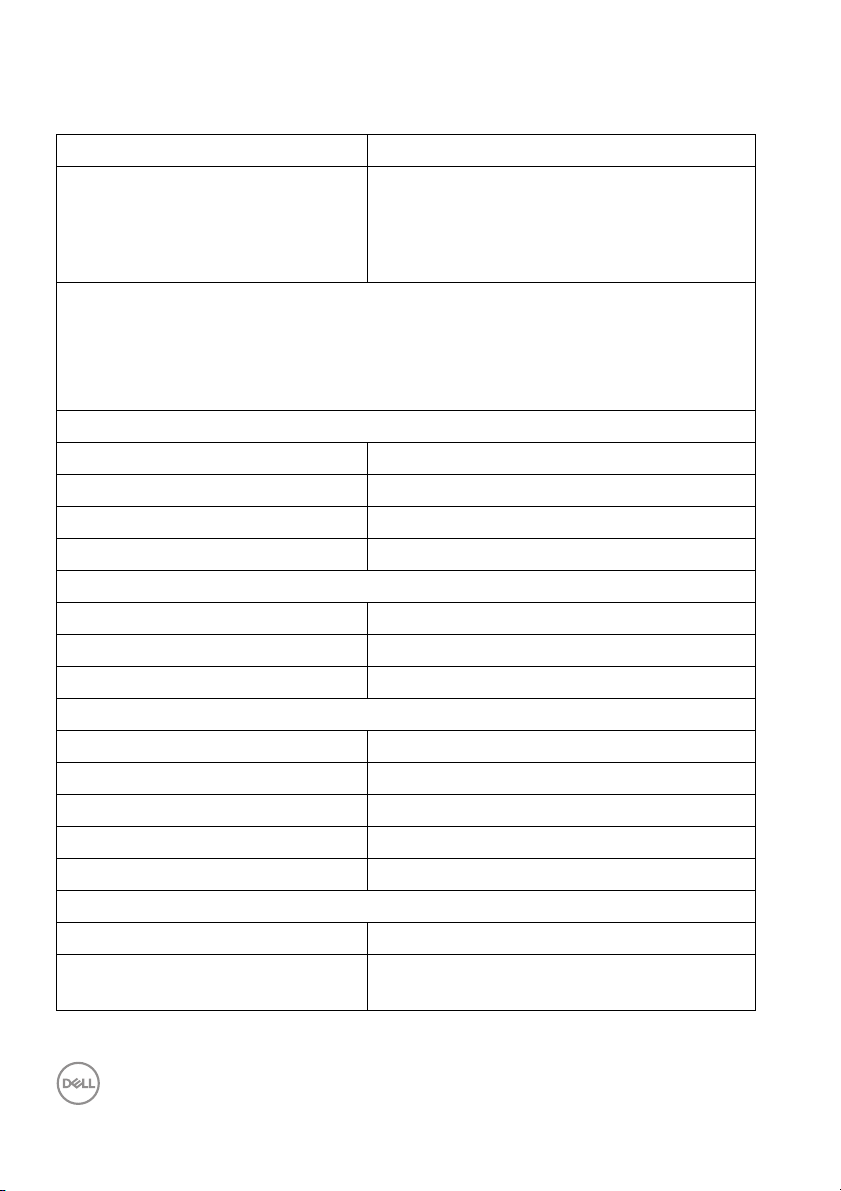
Karakteristik fisik
Model U2520D/U2520DR
Jenis kabel sinyal • Digital: DisplayPort, 20 pin (untuk
U2520D)
• Digital: HDMI, 19 pin (untuk U2520DR)
• Bus Serial Universal: Tipe C, 24 pin
CATATAN: Monitor Dell dirancang untuk berfungsi secara optimal dengan kabel
video yang disertakan dengan monitor Anda. Karena Dell tidak mempunyai kontrol
pada berbagai pemasok kabel di pasaran, jenis material, konektor dan proses yang
digunakan untuk memproduksi kabel ini, Del l tidak menjamin performa video kabel
yang tidak disertakan dengan monitor Dell Anda.
Dimensi (dengan penyangga)
Tinggi (ditinggikan) 512,9 mm (20,19 in.)
Tinggi (tidak dipanjangkan) 382,9 mm (15,08 in.)
Lebar 567,7 mm (22,35 in.)
Kedalaman 185,0 mm (7,28 in.)
Dimensi (tanpa penyangga)
Tinggi 332,1 mm (13,07 in.)
Lebar 567,7 mm (22,35 in.)
Kedalaman 49,9 mm (1,96 in.)
Dimensi penyangga
Tinggi (ditinggikan) 418,4 mm (16,47 in.)
Tinggi (tidak dipanjangkan) 371,0 mm (14,61 in.)
Lebar 245,0 mm (9,65 in.)
Kedalaman 185,0 mm (7,28 in.)
Dasar 245 mm x 185 mm (9,65 in. x 7,28 in.)
Berat
Berat dengan kemasan 8,8 kg (19,40 lb)
Berat dengan rakitan penyangga
dan kabel
6,4 kg (14,11 lb)
18 │ Tentang monitor Anda
Page 19
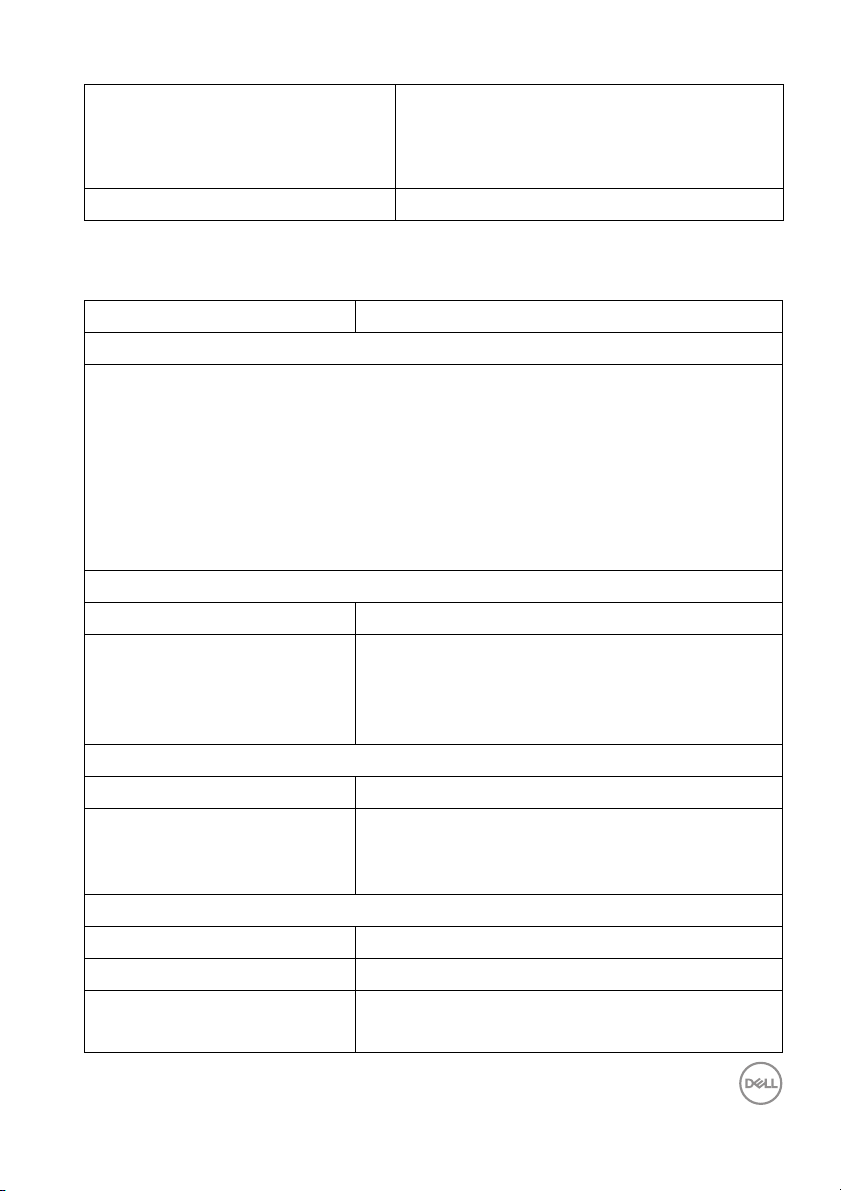
Berat tanpa rakitan penyangga
(Untuk pertimbangan pemasangan
di dinding atau pemasangan VESA
- tanpa kabel)
Berat rakitan penyangga 1,8 kg (3,97 lb)
Karakteristik Lingkungan
Model U2520D/U2520DR
Standar yang sesuai
• Monitor bersertifikat ENERGY STAR
• EPEAT terdaftar jika berlaku. Pendafaran EPEAT berbeda menurut negara.
Lihat www.epeat.net untuk mengetahui status pendaftaran menurut negara.
• RoHS-yang sesuai
• Tampilan bersertifikat TCO
• Monitor bebas BFR/PVC (tidak termasuk kabel luar)
• Kaca Arsenic-Free dan Mercury-Free hanya untuk panel
Suhu
Beroperasi 0°C hingga 40°C (32°F hingga 104°F)
Tidak beroperasi • Penyimpanan: -20°C hingga 60°C (-4°F
Kelembaban
Beroperasi 10% hingga 80% (nonkondensasi)
Tidak beroperasi • Penyimpanan: 5% hingga 90%
Ketinggian
Beroperasi 5000 m (16404 ft) (maksimum)
Tidak beroperasi 12192 m (40000 ft) (maksimum)
Pembuangan panas • 682,6 BTU/jam (maksimum)
4,2 kg (9,26 lb)
hingga 140°F)
• Pengiriman: -20°C hingga 60°C (-4°F hingga
140°F)
(nonkondensasi)
• Pengiriman: 5% hingga 90% (nonkondensasi)
• 81,9 BTU/jam (biasa)
Tentang monitor Anda │ 19
Page 20

Mode manajemen daya
Jika telah memasang kartu tampilan yang sesuai dengan DPM™ VESA atau
perangkat lunak di komputer, monitor dapat secara otomatis mengurangi pemakaian
daya saat tidak digunakan. Ini disebut dengan Mode Hemat Daya*. Jika komputer
mendeteksi input dari keyboard, mouse, atau perangkat input lainnya, monitor akan
melanjutkan fungsi secara otomatis. Table berikut menunjukkan pemakaian daya dan
sinyal dari fitur hemat daya otomatis ini.
Mode VESA Sinkronisasi
Horizontal
Pengoperasian
Aktif Aktif Aktif Putih 200 W
normal
Sinkronisasi
Vertikal
Video Indikator
Daya
Pemakaian
Daya
(maksimum)**
24 W (biasa)
Mode Aktif
sedang tidak
Tidak aktif Tidak aktif Kosong Putih
(bercahaya)
Kurang dari
0,3 W
berfungsi
Mati - - - Mati Kurang dari
0,3 W
Pemakaian Daya P
on
20,6 W
Total Pemakaian Energi (TEC) 66,2 kWh
*Pemakaian daya nol dalam mode Mati hanya dapat tercapai dengan memutuskan
sambungan kabel utama dari monitor.
**Konsumsi daya maksimum dengan maks pencahayaan, dan USB aktif.
Dokumen ini hanya sebagai informasi dan menunjukkan kinerja laboratorium. Produk
Anda bisa melakukan yang berbeda, bergantung pada perangkat lunak, komponen
dan periferal yang Anda pesan dan tidak ada kewajiban untuk memperbarui
informasi tersebut. Oleh karenanya, pelanggan dalam membuat keputusan
mengenai kelistrikan atau hal lain tidak harus bergantung pada informasi ini. Tidak
ada jaminan terhadap akurasi atau kelengkapan yang dikemukakan atau dinyatakan.
20 │ Te n ta n g m on it o r A nda
Page 21
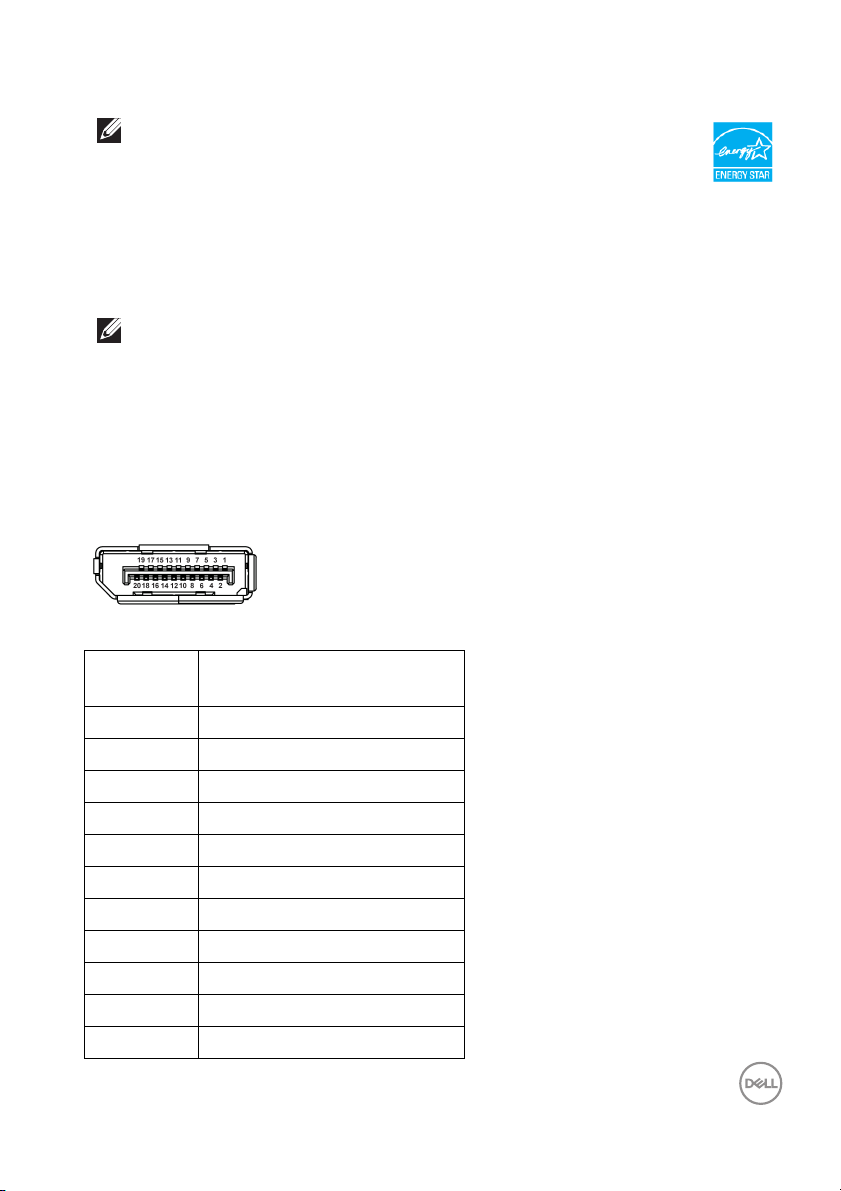
CATATAN: Monitor ini berkualifikasi ENERGY STAR. Produk
ini memenuhi syarat untuk ENERGY STAR pada pengaturan
default pabrik yang dapat dipulihkan dengan fungsi "Factory
Reset" (Reset Pabrik) di menu OSD. Mengganti pengaturan
default pabrik atau mengaktifkan fitur lainnya dapat
meningkatkan pemakaian daya yang dapat melampaui batas
yang ditentukan ENERGY STAR.
CATATAN:
P
: Pemakaian daya di Mode Aktif seperti yang ditetapkan di versi
on
ENERGY STAR 8.0.
TEC: Pemakaian energi total dalam kWh seperti ditetapkan di versi
ENERGY STAR 8.0.
Penentuan Pin
Konektor (in) DisplayPort
Nomor
20 pin di Sisi Kabel Sinyal
Pin
1 ML3 (n)
2 GND
3 ML3 (p)
4 ML2 (n)
5 GND
6 ML2 (p)
7 ML1 (n)
8 GND
9 ML1 (p)
10 ML0 (n)
11 GND
yang Tersambung
Te n ta ng m oni to r An da │ 21
Page 22
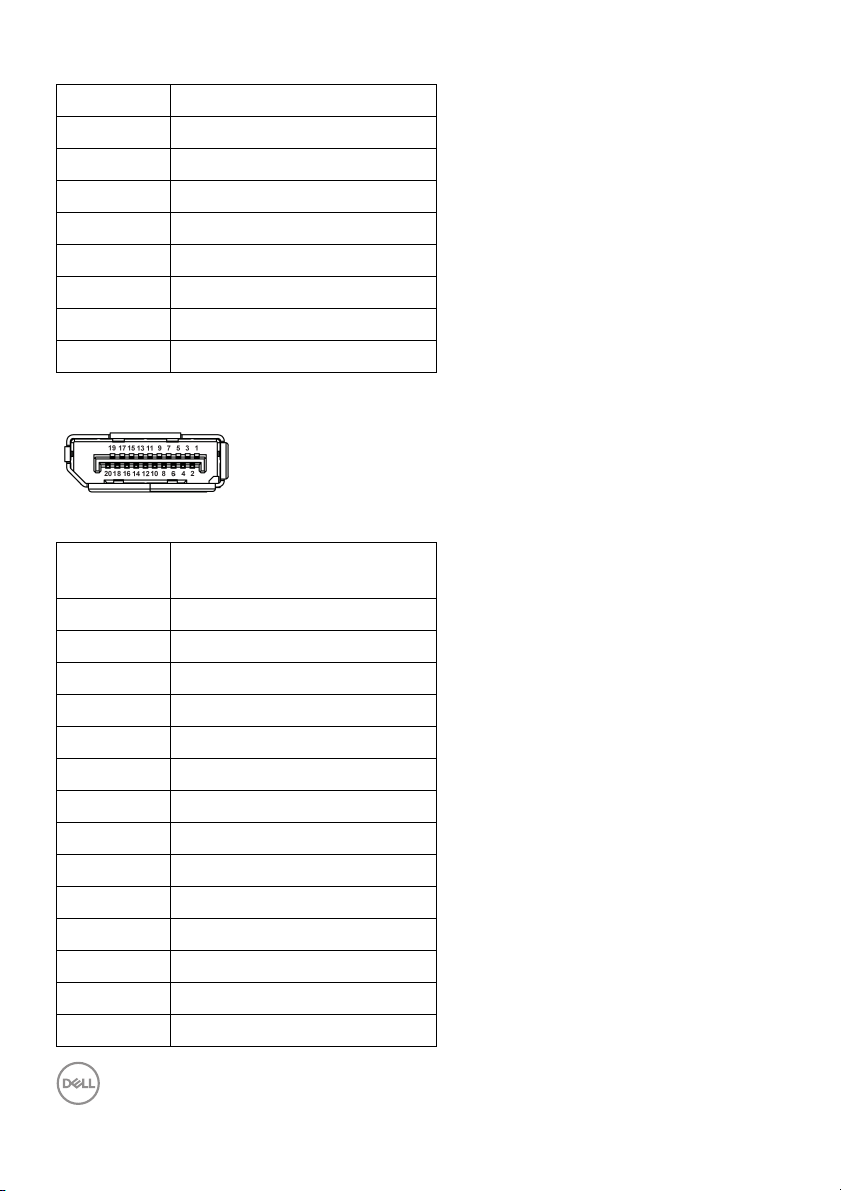
12 ML0 (p)
13 GND
14 GND
15 AUX (p)
16 GND
17 AUX (n)
18 Deteksi Steker Panas
19 PWR Kembali
20 +3,3 V DP_PWR
Konektor (out) DisplayPort
Nomor
Pin
1 ML0 (p)
2 GND
3 ML0 (n)
4 ML1 (p)
5 GND
6 ML1 (n)
7 ML2 (p)
8 GND
9 ML2 (n)
10 ML3 (p)
11 GND
12 ML3 (n)
13 CONFIG1
14 CONFIG2
20 pin di Sisi Kabel Sinyal
yang Tersambung
22 │ Tentang monitor Anda
Page 23

15 AUX CH (p)
16 GND
17 AUX CH (n)
18 Deteksi Steker Panas
19 Kembali
20 DP_PWR
Konektor HDMI
Nomor
Pin
1 TMDS DATA 2+
2 PELINDUNG TMDS DATA 2
3 TMDS DATA 2-
4 TMDS DATA 1+
5 PELINDUNG TMDS DATA 1
6 TMDS DATA 1-
7 TMDS DATA 0+
8 PELINDUNG TMDS DATA 0
9 TMDS DATA 0-
10 JAM TMDS+
11 PELINDUNG JAM TMDS
12 JAM TMDS-
13 CEC
14 Dicadangkan (N.C. pada
15 JAM DDC (SCL)
16 DATA DDC (SDA)
19 pin di Sisi Kabel Sinyal
yang Tersambung
perangkat)
Te n ta ng m oni to r An da │ 23
Page 24

17 Arde DDC/CEC
18 DAYA +5 V
19 DETEKSI STEKER PANAS
Kemampuan plug and play
Anda dapat memasang monitor di semua sistem Plug and Play yang kompatibel.
Monitor secara otomatis menyediakan EDID (Extended Display Identification Data)
pada sistem komputer menggunakan protokol DDC (Display Data Channel),
sehingga sistem dapat berkonfigurasi sendiri dan mengoptimalkan pengaturan
monitor. Sebagian besar pemasangan monitor berjalan secara otomatis. Anda dapat
memilih pengaturan yang berbeda jika ingin. Untuk informasi tentang cara
mengubah pengaturan monitor, lihat Mengoperasikan monitor.
Antarmuka Universal Serial Bus (USB)
Bagian ini memberi informasi tentang port USB yang tersedia pada monitor.
CATATAN: Monitor ini kompatibel dengan Super-Speed USB 3.0.
Kecepatan transfer Kecepatan Data Pemakaian Daya*
Super-Speed 5 Gbps 4,5 W (Maks., setiap port)
High-Speed 480 Mbps 4,5 W (Maks., setiap port)
Kecepatan penuh 12 Mbps 4,5 W (Maks., setiap port)
*Hingga 2 A pada port downstream USB (dengan ikon baterai ) dengan
perangkat yang mendukung BC1.2 atau perangkat USB normal.
USB Tipe C Keterangan
Video DisplayPort 1.4*
Data USB 3.0
Penghantar Tegangan (PD) Hingga 90 W
*Audio HDR/HBR3/DisplayPort 1.4/MST/DP didukung.
24 │ Tentang monitor Anda
Page 25

Konektor downstream USB 3.0
Nomor Pin 9 pin di Sisi Soket
1 VCC
2 D-
3 D+
4 GND
5 SSRX-
6 SSRX+
7 GND
8 SSTX-
9 SSTX+
Konektor USB Tipe C
Nomor Pin Nama Sinyal Nomor Pin Nama Sinyal
A1 GND B1 GND
A2 TX1+ B2 TX2+
A3 TX1- B3 TX2-
A4 VBUS B4 VBUS
A5 CC1 B5 CC2
A6 D+ B6 D+
A7 D- B7 D-
A8 SBU1 B8 SBU2
Te n ta ng m oni to r An da │ 25
Page 26

A9 VBUS B9 VBUS
A10 RX2- B10 RX1-
A11 RX2+ B11 RX1+
A12 GND B12 GND
Port USB
•1 USB Tipe C upstream - bawah
• 1 USB Tipe C downstream - bawah
• 3 downstream - bawah (2) dan samping (1)
Port Pengisian Daya - port dengan ikon baterai ; mendukung
kemampuan pengisian daya arus cepat hingga 2 A jika perangkat kompatibel
dengan BC1.2.
CATATAN: Fungsi USB 3.0 memerlukan komputer yang mendukung
USB 3.0.
CATATAN: Port USB di monitor hanya berfungsi apabila monitor Hidup
atau dalam mode hemat daya. Jika monitor dimatikan, kemudian
dihidupkan, periferal yang terpasang mungkin memerlukan beberapa
detik untuk melanjutkan fungsi normal.
Kebijakan kualitas dan piksel monitor LCD
Selama proses pembuatan Monitor LCD, satu atau beberapa piksel menjadi tetap
dalam kondisi yang tidak berubah adalah hal yang biasa terjadi serta sulit diketahui
dan tidak memengaruhi kualitas atau kegunaan tampilan. Untuk informasi lebih lanjut
tentang Kebijakan Kualitas dan Piksel Monitor Dell, lihat
www.dell.com/support/monitors.
Panduan pemeliharaan
Membersihkan Monitor
PERHATIAN: Baca dan ikuti Petunjuk keamanan sebelum membersihkan
monitor.
PERINGATAN: Sebelum membersihkan monitor, lepaskan kabel daya
monitor dari stopkontak.
Untuk praktik terbaik, ikuti petunjuk dalam daftar di bawah ini saat membuka
kemasan, membersihkan, atau menangani monitor:
26 │ Tentang monitor Anda
Page 27

• Untuk membersihkan layar antistatis, basahi sedikit kain bersih yang lembut
dengan air. Jika mungkin, gunakan tisu pembersih layar khusus atau larutan
yang sesuai untuk lapisan antistatis. Jangan gunakan benzena, thinner, amonia,
pembersih abrasif, atau udara yang terkompresi.
• Gunakan kain hangat yang sedikit lembap untuk membersihkan monitor.
Jangan gunakan detergen jenis apa pun karena beberapa deterjen
meninggalkan bercak putih pada monitor.
• Jika melihat serbuk putih saat mengeluarkan monitor dari kemasan, bersihkan
dengan kain.
• Tangani monitor Anda dengan hati-hati karena monitor yang berwarna lebih
gelap dapat tergores dan goresan putih akan lebih terlihat dibandingkan
dengan monitor yang berwarna lebih terang.
• Untuk mempertahankan kualitas gambar terbaik pada monitor, gunakan
screensaver yang berubah secara dinamis dan matikan monitor jika tidak
digunakan.
Tentang monitor Anda │ 27
Page 28

Menyiapkan Monitor
Memasang Penyangga
CATATAN: Penyangga tidak dipasang di pabrik saat dikirimkan.
CATATAN: Petunjuk berikut ini hanya berlaku untuk memasang
penyangga yang dikirimkan dengan monitor Anda. Jika memasang
penyangga yang Anda beli dari sumber lain, ikuti petunjuk penyiapan
yang disertakan dengan penyangga.
Untuk memasang penyangga monitor:
1. Ikuti petunjuk di perekat karton untuk melepaskan penyangga dari alas atas
untuk mengencangkannya.
2. Lepaskan kaki penyangga dan dasar dudukan dari bantalan busa dalam kotak.
3. Masukkan penghalang di bagian dasar penyangga seluruhnya ke dalam slot
penyangga.
4. Angkat gagang sekrup lalu putar sekrupnya searah jarum jam.
28 │ Menyiapkan Monitor
Page 29

5. Setelah sekrup benar-benar dikencangkan, tekuk bagian rata kuping sekrup ke
bagian dalam lekukannya.
6. Angkat tutupnya seperti diperlihatkan untuk mengakses area VESA rakitan
penyangga.
Menyiapkan Monitor │ 29
Page 30

7. Pasang rakitan penyangga ke monitor.
a. Pasang dua tab di bagian atas penyangga ke alurnya yang terdapat di bagian
belakang monitor.
b. Tekan penyangga hingga terpasang pada tempatnya.
8. Letakkan monitor tegak lurus.
CATATAN: Dengan hati-hati angkat monitor agar jangan tergelincir atau
terjatuh.
30 │ Menyiapkan Monitor
Page 31

9. Lepaskan tutupnya dari monitor.
Menyambungkan monitor Anda
PERINGATAN: Sebelum memulai salah satu prosedur di bagian ini, ikuti
Petunjuk keamanan.
CATATAN: Monitor Dell dirancang agar berfungsi secara optimal
dengan kabel kotak masuk Dell yang disertakan. Dell tidak menjamin
kualitas dan performa jika tidak menggunakan kabel non-Dell.
CATATAN: Ulurkan kabel melalui slot pengatur kabel sebelum
menyambungkannya.
CATATAN: Jangan sambungkan semua kabel ke komputer secara
bersamaan.
CATATAN: Gambar hanya digunakan sebagai ilustrasi. Tampilan
komputer dapat beragam.
Untuk menyambungkan monitor ke komputer:
1. Matikan komputer, kemudian lepaskan kabel daya.
2. Sambungkan kabel DisplayPort, HDMI, atau USB Tipe C dari monitor ke
komputer.
Menyiapkan Monitor │ 31
Page 32

Menyambungkan kabel DisplayPort (DisplayPort ke DisplayPort) (untuk
U2520D)
CATATAN: Pengaturan default di luar pabrik adalah DP 1.4 (DP 1.2
didukung). Jika monitor gagal menampilkan konten setelah kabel
DisplayPort disambungkan, ikuti prosedur di bawah ini untuk mengubah
pengaturan dari ke DP 1.1:
• Tekan sembarang tombol (kecuali tombol ) untuk mengaktifkan menu
OSD.
• Gunakan tombol dan untuk menyoroti Input Source (Sumber Input),
kemudian gunakan tombol untuk masuk ke submenu.
• Gunakan tombol dan untuk menyoroti DP.
• Tekan dan tahan tombol selama sekitar 10 detik, dan pesan konfigurasi
DisplayPort muncul.
• Gunakan tombol untuk memilih Disable (Nonaktifkan) dan ubah
pengaturan.
Ulangi langkah di atas untuk mengubah pengaturan format DisplayPort jika
diperlukan.
32 │ Menyiapkan Monitor
Page 33

Menyambungkan kabel HDMI (untuk U2520DR)
CATATAN: Default pengaturan dari pabrik adalah HDMI 2.0. Jika
monitor gagal menampilkan konten setelah kabel HDMI disambungkan,
ikuti prosedur di bawah ini untuk mengubah pengaturan dari HDMI 2.0
ke HDMI 1.4:
• Tekan sembarang tombol (kecuali tombol ) untuk mengaktifkan menu
OSD.
• Gunakan tombol dan untuk menyoroti Input Source (Sumber Input),
kemudian gunakan tombol untuk masuk ke submenu.
• Gunakan tombol dan untuk menyoroti HDMI.
• Tekan dan tahan tombol selama sekitar 10 detik, dan pesan konfigurasi
HDMI muncul.
• Gunakan tombol untuk memilih Enable (Aktifkan) dan mengganti
pengaturan.
Ulangi langkah di atas untuk mengubah pengaturan format HDMI jika
diperlukan.
Menyiapkan Monitor │ 33
Page 34

Menyambungkan kabel USB Tipe C
CATATAN: Gunakan kabel USB Tipe C yang disertakan dengan monitor
saja.
• Port ini mendukung Mode Perubahan DisplayPort (DP 1.4 standar saja).
• Port yang sesuai dengan Penghantar Teg an g an US B Tip e C ( Ve rsi PD 3 . 0)
menghantarkan daya hingga 90 W.
• Jika notebook Anda memerlukan lebih dari 90 W untuk beroperasi dan
baterai habis, maka notebook tidak dapat diisi daya dengan port PD USB
monitor ini.
Menyambungkan Monitor untuk fungsi DP Multi-Stream Transport (MST)
CATATAN: Monitor ini mendukung fitur DP MST. Untuk memanfaatkan
fitur ini, Kartu Grafis PC harus bersertifikasi DP1.2 dengan pilihan MST.
CATATAN: Lepaskan sumbat karet ketika menggunakan konektor DP
out.
34 │ Menyiapkan Monitor
Page 35

Menyambungkan Monitor untuk fungsi USB-C Multi-Stream Transport
(MST)
CATATAN: Jumlah maksimum monitor yang didukung melalui MST
bergantung pada lebar gelombang sumber USB-C.
CATATAN: Lepaskan sumbat karet ketika menggunakan konektor DP
out.
Mengatur kabel
Setelah memasang semua kabel yang diperlukan ke monitor dan komputer, (Lihat
Menyambungkan monitor Anda untuk pemasangan kabel,) atur semua kabel
seperti ditunjukkan di atas ini.
Menyiapkan Monitor │ 35
Page 36

Melepaskan penyangga monitor
CATATAN: Agar layar LCD tidak tergores sewaktu penyangga
dilepaskan, pastikan monitor diletakkan di permukaan yang lembut dan
bersih.
CATATAN: Petunjuk berikut ini hanya berlaku untuk memasang
penyangga yang dikirimkan dengan monitor Anda. Jika memasang
penyangga yang Anda beli dari sumber lain, ikuti petunjuk penyiapan
yang disertakan dengan penyangga.
Untuk melepaskan penyangga:
1. Letakkan monitor di atas kain lembut atau bantal.
2. Tekan terus tombol pelepas penyangga.
3. Angkat penyangga untuk melepaskan dari monitor.
Pemasangan di dinding VESA (opsional)
(Dimensi sekrup: M4 x 10 mm).
36 │ Menyiapkan Monitor
Page 37

Lihat petunjuk yang diberikan bersama alat pemasangan dinding VESA yang
kompatibel.
1. Letakkan panel monitor di atas kain lembut atau bantal pada meja rata yang
stabil.
2. Lepaskan penyangga. (Lihat Melepaskan penyangga monitor.)
3. Gunakan obeng kepala silang Phillips untuk melepaskan keempat sekrup
pengencang penutup plastik.
4. Pasang braket pemasangan alat pemasangan dinding ke monitor.
5. Pasang monitor di dinding. Untuk informasi lebih lanjut, lihat dokumentasi yang
disertakan dengan alat pemasangan di dinding.
CATATAN: Hanya untuk digunakan dengan Braket Pemasangan di
Dinding yang Terdaftar pada UL atau CSA atau GS dengan kapasitas
berat atau beban minimum sebesar 16,8 kg.
Menyiapkan Monitor │ 37
Page 38

Mengoperasikan monitor
Menghidupkan monitor
Tekan tombol Daya untuk menghidupkan monitor.
Menggunakan kontrol panel Depan
Gunakan tombol kontrol di bagian depan monitor untuk menyesuaikan pengaturan.
Tabel berikut menjelaskan tentang tombol panel depan:
Tombol Panel depan Keterangan
1
To m bo l C a ra p in t as /
Preset Modes
(Mode Prasetel)
38 │ Mengoperasikan monitor
Gunakan tombol ini untuk memilih dari daftar mode
warna prasetel.
Page 39

2
To m bo l C ar a p i nt a s/
Input Source
(Sumber Input)
3
Menu
4
Kel uar
5
Daya
(dengan indikator
lampu daya)
Tombol Panel depan
Gunakan tombol di bagian depan monitor untuk menyetel pengaturan gambar.
Gunakan tombol ini untuk menentukan dari daftar
sinyal video yang bisa terhubung ke monitor Anda.
Gunakan tombol MENU untuk meluncurkan
Tampilan di Layar (OSD). Lihat Mengakses sistem
menu.
Gunakan tombol ini untuk keluar dari menu OSD.
Gunakan tombol Daya untuk Menghidupkan dan
Mematikan monitor.
Lampu putih mengindikasikan monitor Hidup dan
berfungsi sepenuhnya. Lampu putih bercahaya
mengindikasikan mode hemat daya.
Tombol Panel depan Keterangan
1
Naik
2
Tu ru n
Gunakan tombol Naik untuk menyetel (meningkatkan
rentang) item dalam menu OSD.
Gunakan tombol Tu ru n untuk menyetel (menurunkan
rentang) item dalam menu OSD.
Mengoperasikan monitor │ 39
Page 40

3
OK
4
Kembal i
Gunakan tombol OK untuk mengonfirmasi pilihan Anda.
Gunakan tombol Kembali untuk kembali ke menu
sebelumnya.
Menggunakan menu OSD (Tampilan di Layar)
Mengakses sistem menu
CATATAN: Jika Anda mengubah pengaturan, kemudian melanjutkan ke
menu lain atau keluar dari menu OSD, monitor akan menyimpan
perubahan tersebut secara otomatis. Perubahan juga akan disimpan jika
Anda mengubah pengaturan, kemudian tunggu hingga menu OSD
hilang.
1. Tekan tombol untuk menjalankan menu OSD dan menampilkan menu
utama.
2. Tekan tombol dan untuk beralih di antara opsi pengaturan. Saat
berpindah dari satu ikon ke ikon lainnya, nama opsi akan disorot. Lihat tabel
berikut untuk daftar lengkap semua opsi yang tersedia pada monitor.
3. Tekan tombol atau atau sekali untuk mengaktifkan opsi yang
disorot.
40 │ Mengoperasikan monitor
Page 41

CATATAN: Tombol arah (dan tombol OK) yang ditampilkan mungkin
berbeda sesuai dengan menu yang Anda pilih. Gunakan tombol yang
tersedia.
4. Tekan tombol dan untuk memilih parameter yang diinginkan.
5. Tekan untuk masuk ke submenu lalu gunakan tombol arah, sesuai indikator
pada menu untuk membuat perubahan.
6. Pilih tombol untuk kembali ke menu utama.
Ikon Menu dan
Submenu
Brightness/
Contrast
(Kecerahan/
Kontras)
Brightness
(Kecerahan)
Keterangan
Gunakan menu ini untuk mengaktifkan penyesuaian
Brightness/Contrast (Kecerahan/Kontras).
Brightness (Kecerahan) mengatur pencahayaan
lampu latar.
Tekan tombol untuk meningkatkan kecerahan dan
tekan tombol untuk menurunkan kecerahan (min
0 / maks 100).
CATATAN: Penyetelan manual Brightness
(Kecerahan) tidak aktif bila Smart HDR (HDR
Cerdas) diaktifkan.
Mengoperasikan monitor │ 41
Page 42

Contrast
(Kontras)
Input Source
(Sumber Input)
Sesuaikan Brightness (Kecerahan) terlebih dul u,
kemudian sesuaikan Contrast (Kontras) hanya jika
diperlukan.
Tekan tombol untuk meningkatkan kontras dan
tekan tombol untuk menurunkan kontras (min 0 /
maks 100).
Contrast (Kontras) berfungsi menyesuaikan tingkat
perbedaan antara gelap dan terang pada layar
monitor.
Gunakan menu Input Source (Sumber Input)
untuk memilih di antara berbagai sinyal video yang
mungkin tersambung ke monitor.
USB Type-C
(USB Tipe C)
DP Pilih input DP bila Anda menggunakan konektor
HDMI Pilih input HDMI bila Anda menggunakan konektor
42 │ Mengoperasikan monitor
Pilih input USB Type-C (USB Tipe C) bila Anda
menggunakan konektor USB Tipe C. Tekan tombol
untuk mengonfirmasi pilihan Anda.
DisplayPort (DP). Tekan tombol untuk
mengonfirmasi pilihan Anda.
HDMI. Tekan tombol untuk mengonfirmasi pil ihan
Anda.
Page 43

Auto Select
(Pilih
Otomatis)
Auto Select for
USB-C (Pilih
Otomatis
USB-C)
Reset Input
Source (Reset
Sumber Input)
Color (Warna) Gunakan Color (Warna) untuk menyesuaikan mode
Dengan menghidupkan fungsi ini Anda dapat
memindai sumber input yang tersedia.
Memungkinkan Anda mengatur Auto Select for USBC (Pilih Otomatis USB-C) untuk:
• Prompt for Multiple Inputs (Meminta
Beberapa Input): Selalu menampilkan pesan
"Switch to USB-C Video Input" (Al ihkan ke
Input Video USB-C ) bagi Anda untuk memilih
beralih apa tidak.
• Yes (Ya) : Selalu beralih ke input video USB-C
(tanpa bertanya) saat kabel USB Tipe C
disambungkan.
• No (Tidak): Tidak pernah otomatis beralih ke input
video USB-C saat kabel USB Tipe C
disambungkan.
CATATAN: Auto S e lect for U SB-C ( Pil ih
Otomatis USB-C) hanya tersedia jika Auto Select
(Pilih Otomatis) hidup.
Reset pengaturan input monitor ke pengaturan
pabrik.
pengaturan warna.
Mengoperasikan monitor │ 43
Page 44

Preset Modes
(Mode
Prasetel)
Dengan tombol ini Anda dapat memilih dari daftar
mode warna prasetel.
• Standard (Standar): Memuat pengaturan warna
default monitor. Ini adalah mode prasetel default.
• ComfortView: Kurangi tingkat cahaya biru yang
dipancarkan dari layar untuk membuat penglihatan
lebih nyaman untuk mata Anda.
PERINGATAN: Kemungkinan efek jangka
panjang emisi cahaya biru dari monitor dapat
menyebabkan cedera diri seperti ketegangan
mata digital, kelelahan mata dan kerusakan
pada mata. Menggunakan monitor dalam
jangka waktu lama juga dapat menyebabkan
rasa sakit pada bagian tubuh seperti leher,
lengan, punggung dan bahu.
Untuk mengurangi risiko ketegangan mata dan
nyeri leher/lengan/punggung/bahu karena
menggunakan monitor dalam jangka waktu yang
lama, sebaiknya Anda:
1. Atur jarak layar antara 20 inci hingga 28 inci
(50 cm - 70 cm) dari mata Anda.
2. Sering kedipkan mata untuk melembapkan atau
membasahi mata Anda dengan air setelah
menggunakan monitor dalam jangka waktu
lama.
3. Beristirahat secara berkala dan sering selama
20 setiap dua jam.
44 │ Mengoperasikan monitor
Page 45

Preset Modes
(Mode
Prasetel)
4. Memalingkan pandangan dari monitor dan
menatap benda berjarak 20 kaki minimal selama
20 detik selama istirahat.
5. Melakukan peregangan untuk meredakan
ketegangan di leher, lengan, punggung dan
bahu saat beristirahat.
• Movie (Film): Memuat pengaturan warna ideal
untuk film.
• Game (Permainan): Memuat pengaturan warna
ideal untuk sebagian besar aplikasi game.
• Color Temp. (Suhu Warna): Anda dapat memilih
suhu warna: 5000K, 5700K, 6500K, 7500K,
9300K dan 10000K. Tekan tombol untuk
mengonfirmasi pilihan Anda.
• Color Space (Ruang Warna): Anda dapat
mengatur ruang warna untuk:
- sRGB: cocok dengan 99% sRGB.
- DCI-P3: mereproduksi 95% dari standar
warna sinema digital DCI-P3.
CATATAN: Apabila Anda memilih DCI-P3 sebagai
ruang warna, luminans lampu latar menjadi default ke
2
48 cd/m
(biasa). Anda dapat secara manual
menyesuaikan luminans lampu latar menggunakan
fungsi Brightness (Kecerahan) pada Brightness/
Contrast (Kecerahan/Kontras) di menu OSD.
• Custom Color (Warna Kustom): Memungkinkan
Anda menyesuaikan pengaturan warna secara
manual.
Gunakan tombol tersebut dan untuk
menyesuaikan tiga nilai warna (R, G, B) dan
membuat mode warna setelan awal sendiri.
Mengoperasikan monitor │ 45
Page 46

Input Color
Format (Fo rmat
Warna Input)
Memungkinkan Anda menyetel mode input video ke:
• RGB: Pilih opsi ini jika monitor Anda tersambung
ke komputer (atau pemutar media) dengan
menggunakan kabel USB Tipe C, DisplayPort atau
HDMI.
• YPbPr: Pilih opsi ini jika pemutar media Anda
hanya mendukung output YPbPr.
Tekan tombol untuk mengonfirmasi pilihan
Anda.
Hue (Corak
Warna)
Saturation
(Kejenuhan)
Reset Color
(Reset Warna)
46 │ Mengoperasikan monitor
Fitur ini dapat mengubah warna gambar video ke
hijau atau ungu. Fitur ini digunakan untuk mengatur
warna kulit yang diinginkan. Gunakan atau
untuk menyesuaikan nada warna dari '0' hingga '100'.
CATATAN: Penyesuaian Hue (Corak Warna) hanya
tersedia apabila Anda memilih mode prasetel Movie
(Film) atau Game (Permainan).
Fitur ini dapat menyesuaikan kejenuhan warna
gambar video. Gunakan atau untuk
menyesuaikan saturasi dari '0' hingga '100'.
CATATAN: Penyesuaian Saturation (Kejenuhan)
hanya tersedia apabila Anda memilih mode prasetel
Movie (Film) atau Game (Permainan).
Mereset pengaturan warna monitor ke pengaturan
pabrik.
Page 47

Display
(Tampilan)
Gunakan menu Display (Tampilan) untuk
menyesuaikan gambar.
Aspect Ratio
(Rasio Aspek)
Sharpness
(Ketajaman)
Response Time
(Waktu
Respons)
MST DisplayPort Multi Stream Transport. Setelan bakunya
Menyesuaikan rasio gambar menjadi Wide 16:9
(Lebar 16:9), Auto Resize (Ubah Ukuran
Otomatis), atau 4:3.
Fitur ini dapat membuat gambar tampak lebih tajam
atau halus.
Gunakan atau untuk menyesuaikan ketajaman
dari '0' hingga '100'.
Memungkinkan Anda menyetel Response Time
(Waktu Respons) ke Normal atau Fast (Cepat).
adalah Off (Nonaktif). Untuk mengaktifkan MST
(DP out), pilih On (Aktif).
CATATAN: Apabila kabel upstream DisplayPort/USB
Tipe C dan kabel downstream DP disambungkan,
monitor secara otomatis akan mengaur MST ke On
(Aktif). Tindakan hanya akan dilakukan setelah
Factory Reset (Reset Pabrik) atau Reset Display
(Reset Tampilan) dipilih.
Mengoperasikan monitor │ 47
Page 48

USB-C
Prioritization
(Prioritisasi
USB-C)
Memungkinkan Anda menentukan prioritas untuk
mentransfer data dengan resolusi tinggi (High
Resolution (Resolusi Tinggi)) atau kecepatan
tinggi (High Data Speed (Kecepatan Data
Ti ng g i) ) ketika menggunakan USB Tipe C port/
DisplayPort.
Smart HDR
(HDR Cerdas)
Fitur Smart HDR (HDR Cerdas) (High Dynamic
Range) menyempurnakan output tampilan dengan
secara optimal menyesuaikan kontras dan rentang
warna serta luminositas agar menyerupai visual yang
nyata. Setelan bakunya adalah Off (Nonaktif). Anda
dapat mengatur mode Smart HDR (HDR Cerdas)
ke:
• Desktop: Cocok untuk digunakan dengan monitor
dengan komputer desktop.
• Movie HDR (HDR Film): Cocok untuk
pemutaran konten video HDR.
• Game HDR (HDR Permainan): Cocok untuk
memainkan permainan yang kompatibel dengan
HDR. Ini menampilkan adegan yang lebih realistis
dan membuat pengalaman permainan yang
menghanyutkan dan menghibur.
• DisplayHDR: Sesuai dengan standar DisplayHDR
400.
CATATAN: Bila monitor sedang memproses konten
HDR, Preset Modes (Mode Prasetel) dan
Brightness (Kecerahan) akan dinonaktifkan.
48 │ Mengoperasikan monitor
Page 49

Reset Display
(Reset
Ta m p i l a n)
Menu Pilih opsi ini untuk menyesuaikan pengaturan OSD,
Mereset semua pengaturan tampilan ke nilai prasetel
pabrik.
seperti bahasa OSD, durasi ditampilkannya menu di
layar, dan sebagainya.
Language
(Bahasa)
Rotation
(Rotasi)
Tra ns pa re nc y
(Transparansi)
Ti me r
(Pengatur
waktu)
Mengatur tampilan OSD ke salah satu dari delapan
bahasa (Inggris, Spanyol, Prancis, Jerman, Portugis
Brasil, Rusia, Tionghoa Sederhana, atau Jepang).
Merotasi OSD 90 derajat berlawanan arah jarum jam
dan searah jarum jam. Anda dapat mengatur menu
sesuai Rotasi Tampilan.
Pilih opsi ini untuk mengubah transparansi menu
dengan menekan tombol dan (min. 0/maks.
100).
Mengatur durasi aktif OSD setelah Anda terakhir kali
menekan tombol.
Gunakan atau untuk menyesuaikan panel
geser dengan penambahan waktu 1 detik, mulai dari 5
hingga 60 detik.
Mengoperasikan monitor │ 49
Page 50

Lock (Kunci) Dengan tombol kontrol pada monitor yang terkunci,
Anda dapat mencegah orang mengakses kontrol. Ini
juga mencegah aktivasi tidak sengaja pada penyiapan
beberapa monitor secara berdampingan.
• Menu Buttons (Tombol Menu): Semua tombol
Menu/fungsi (kecuali tombol Daya) terkunci dan
tidak dapat diakses oleh pengguna.
• Power Button (Tombol Daya): Hanya tombol
Daya yang terkunci dan tidak dapat diakses oleh
pengguna.
• Menu + Power Buttons (Tombol Menu +
Daya): Baik tombol Menu/fungsi maupun Daya
terkunci dan tidak dapat diakses oleh pengguna.
Pengaturan default adalah Disable (Nonaktifkan).
Metode Kunci Alternatif [untuk tombol Menu/
fungsi]: Anda juga dapat menekan dan menahan
tombol Menu/fungsi di sebelah tombol Daya selama
4 detik untuk mengatur opsi kunci.
CATATAN: Untuk membuka kunci tombol, tekan dan
tahan tombol Menu/fungsi di sebelah tombol Daya
selama 4 detik.
Reset Menu
(Atur Ulang
Menu)
Mereset semua pengaturan OSD ke nilai prasetel
pabrik.
50 │ Mengoperasikan monitor
Page 51

Personal ize
(Personalisasik
an)
Shortcut Key 1
(Kunci
Pintasan 1)
Shortcut Key 2
(Kunci
Pintasan 2)
Power Button
LED (LED
To m bo l D ay a)
USB-C
Charging
90W (Pengisian
Daya USB-C
90 W)
Other USB
Charging
(Pengisian Daya
USB Lainnya)
Reset
Personalization
(Reset
Personal isasi)
Memungkinkan Anda memilih fitur dari Preset
Modes (Mode Prasetel), Brightness/Contrast
(Kecerahan/Kontras), Input Source (Sumber
Input), Aspect Ratio (Rasio Aspek), Smart HDR
(HDR Cerdas), atau Rotation (Rotasi) dan
menyetel nya sebagai tombol pintas.
Memungkinkan Anda mengatur indikator LED daya ke
aktif atau nonaktif untuk menghemat energi.
Memungkinkan Anda untuk mengaktifkan atau
menonaktifkan fungsi Always On USB Type-C
Charging (Pengisian Daya USB Tipe C Selalu
Aktif) selama mode Daya Monitor Mati.
Memungkinkan Anda mengaktifkan atau
menonaktifkan fungsi pengisian daya Port
Downstream USB Tipe A dan USB Tipe C selama
monitor dalam mode siaga.
CATATAN: Opsi ini hanya tersedia apabila kabel USB
Tipe C (Port Upstream) dicabut. Jika kabel USB Tipe
C terhubung, Other USB Charging (Pengisian
Daya USB Lainnya) mengikuti status daya host USB
dan opsi ini tidak dapat diakses.
Mereset semua pengaturan pada menu Personalize
(Personalisasikan) ke nilai prasetel pabrik.
Mengoperasikan monitor │ 51
Page 52

Others
(Lainnya)
Gunakan opsi ini untuk menyesuaikan pengaturan
OSD, seperti DDC/CI, LCD Conditioning
(Pengondisian LCD), dan sebagainya.
Display Info
(Info Layar)
DDC/CI DDC/CI (Display Data Channel/Command Interface)
Menampilkan pengaturan aktif monitor.
memungkinkan parameter monitor (kecerahan,
keseimbangan warna, dsb) disesuaikan melalui
perangkat lunak di komputer. Anda dapat
menonaktifkan fitur ini dengan memilih Off
(Nonaktif). Aktifkan fitur ini untuk memperoleh
pengalaman pengguna yang terbaik dan performa
monitor yang optimal.
52 │ Mengoperasikan monitor
Page 53

LCD
Conditioning
(Pengondisian
LCD)
Membantu mengurangi retensi gambar yang sesekali
terjadi. Tergantung pada tingkat retensi gambar,
program ini mungkin memerlukan waktu untuk
dijalankan. Anda dapat mengaktifkan fitur ini dengan
memilih On (Aktif).
Firmware
(Perangkat
tegar)
Service Tag
(Tag Servis)
Reset Others
(Reset Lainnya)
Menampilkan versi firmware monitor Anda.
Menampilkan tag servis monitor Anda. String ini
diperlukan jika Anda mencari dukungan telepon,
memeriksa status jaminan, memperbarui driver di
situs web Dell, dsb.
Mereset semua pengaturan pada menu Others
(Lainnya) ke nilai prasetel pabrik.
Mengoperasikan monitor │ 53
Page 54

Factory Reset
(Reset Pabrik)
Memulihkan semua nilai prasetel ke pengaturan
default pabrik. Ini juga merupakan pengaturan untuk
pengujian ENERGY STAR
®
.
Pesan Peringatan OSD
Bila monitor tidak mendukung mode resolusi khusus, Anda akan melihat pesan
berikut ini:
Ini berarti monitor tidak dapat disinkronisasikan dengan sinyal yang diterima dari
komputer. Lihat Spesifikasi Monitor untuk jangkauan frekuensi Horizontal dan
Vertikal yang dapat dicapai oleh monitor ini. Mode yang disarankan adalah
2560 x 1440.
CATATAN: Pesan ini bisa agak berbeda sesuai dengan sinyal masukan
terhubung.
54 │ Mengoperasikan monitor
Page 55

Anda akan melihat pesan berikut sebelum fungsi DDC/CI dinonaktifkan:
Anda akan melihat pesan berikut sebelum fungsi Lock (Kunci) diaktifkan:
CATATAN: Pesan tersebut mungkin sedikit berbeda menurut
pengaturan yang dipilih.
Bila monitor beralih ke mode hemat daya, pesan berikut akan ditampilkan:
Aktifkan komputer, kemudian hidupkan monitor agar dapat mengakses OSD.
CATATAN: Pesan ini bisa agak berbeda sesuai dengan sinyal masukan
terhubung.
Mengoperasikan monitor │ 55
Page 56

OSD hanya akan berfungsi dalam mode pengoperasian normal. Jika Anda menekan
tombol selain tombol daya selama Mode Aktif sedang tidak berfungsi, pesan berikut
akan ditampilkan, tergantung pada input yang dipilih:
Hidupkan komputer dan monitor agar dapat mengakses OSD.
CATATAN: Pesan ini bisa agak berbeda sesuai dengan sinyal masukan
terhubung.
Apabila Smart HDR (HDR Cerdas) diaktifkan dan Anda berusaha mengubah mode
prasetel, pesan berikut muncul:
Jika input USB Tipe C, DisplayPort, atau HDMI dipilih dan kabel yang sesuai tidak
tersambung, kotak dialog melayang seperti yang ditunjukkan di bawah ini akan
muncul.
CATATAN: Pesan ini bisa agak berbeda sesuai dengan sinyal masukan
terhubung.
56 │ Mengoperasikan monitor
Page 57

Apabila monitor berada dalam input DP/HDMI dan kabel USB Tipe C terhubung ke
notebook yang mendukung Mode Perubahan DP, jika Auto Select for USB-C (Pilih
Otomatis USB-C) diaktifkan, pesan berikut akan muncul:
Jika Factory Reset (Reset Pabrik) dipilih, pesan berikut akan muncul:
Apabila fungsi MST dan USB-C Prioritization (Prioritisasi USB-C) diatur ke
High Resolution (Resolusi Tinggi), jika Factory Reset (Reset Pabrik) dipilih,
pesan berikut akan muncul:
Mengoperasikan monitor │ 57
Page 58

Jika Yes (Ya) dipilih, pesan berikut akan muncul:
Untuk informasi lebih lanjut, lihat Mengatasi Masalah.
Mengatur Resolusi Maksimum
Mengatur resolusi Maksimum pada monitor:
Pada Windows
1. Hanya untuk Windows
ke desktop klasik.
2. Klik-kanan pada dekstop dan klik Resolusi Layar.
3. Klik Daftar Turun ke Bawah pada Resolusi Layar dan pilih 2560 x 1440.
4. Klik OK.
Pada Windows
1. Klik kanan di desktop lalu klik Pengaturan Tampilan.
2. Klik Pengaturan tampilan lanjutan.
3. Klik daftar menurun pada Resolusi dan pilih 2560 x 1440.
4. Klik Te r a pk a n .
Jika Anda tidak melihat 2560 x 1440 sebagai opsi, Anda mungkin perlu memperbarui
driver grafis Anda. Tergantung pada komputer Anda, selesaikan salah satu prosedur
berikut:
Jika memiliki desktop Dell atau komputer portabel:
•Buka http://www.del l.com/support, masukkan tag layanan Anda, lalu unduh
driver terbaru untuk kartu grafis Anda.
Jika menggunakan komputer selain Dell (portabel atau desktop):
• Buka situs dukungan untuk komputer Anda, lalu unduh driver grafis terbaru.
• Buka situs Web kartu grafis, lalu unduh driver grafis terbaru.
®
7, Windows® 8, dan Windows® 8.1:
®
8 dan Windows® 8.1, pilih ubin Desktop untuk beralih
®
10:
58 │ Mengoperasikan monitor
Page 59

Persyaratan untuk melihat atau memutar konten HDR
(1) melalui DVD Ultra BluRay atau konsol Permainan
Pastikan pemutar DVD dan konsol Permainan berkemampuan HDR, mis.
Panasonic DMP-UB900, x-Box One S, PS4 Pro. Unduh dan pasang driver kartu
grafis yang sesuai (untuk aplikasi PC), lihat di bawah ini.
(2) melalui PC
Pastikan kartu grafis yang digunakan berkemampuan HDR, mis., kompatibel
dengan HDMI2.0a (dengan opsi HDR) dan driver grafis HDR dipasang. Aplikasi
pemutar berkemampuan HDR harus digunakan, mis. Cyberlink PowerDVD 17,
Windows 10 Movies and TV app.
Misalnya Dell XPS8910, Alienware Aurora R5, satu paket dengan kartu grafis di
bawah ini.
Driver Grafis Dell dengan dukungan HDR: Lihat halaman dukungan Dell untuk
mengunduh driver grafis terbaru yang mendukung pemutaran HDR untuk PC/
Notebook Anda.
Nvidia
Kartu grafis Nvidia berkemampuan HDR: GTX1070, GTX1080, P5000, P6000,
dsb. untuk rentang penuh kartu grafis Nvidia berkemampuan HDR, lihat situs web
Nvidia www.nvidia.com
Driver yang mendukung mode Pemutaran Layar Penuh, (mis. permainan PC,
pemutar UltraBluRay), HDR pada Win 10 Redstone 2 OS: 381.65 atau yang lebih
baru.
AMD
Kartu grafis AMD berkemampuan HDR: RX480, RX470, RX460, WX7100,
WX5100, WX4100, dsb. untuk jangkauan penuh kartu grafis AMD yang
berkemampuan HDR, lihat www.amd.com. Periksa informasi dukungan driver
HDR dan unduh driver terbaru dari www.amd.com
Intel (Grafis Terintegrasi)
Sistem berkemampuan HDR: CannonLake atau yang lebih baru
Pemutar HDR yang sesuai: Windows 10 Movies and TV app
OS dengan dukungan HDR: Windows 10 Redstone 3
Driver dengan dukungan HDR: kunjungan downloadcenter.intel.com untuk
driver HDR yang terbaru
Mengoperasikan monitor │ 59
Page 60

CATATAN: Pemutaran HDR melalui OS (mis. pemutaran HDR di jendela
dalam desktop) memerlukan Win 10 Redstone 2 atau yang lebih baru
dengan aplikasi pemutar yang tepat, mis. PowerDVD17. Memutar
konten yang dilindungi akan memerlukan perangkat lunak/perangkat
keras DRM yang tepat, mis. Microsoft Playready™. Lihat situs web
Microsoft untuk informasi dukungan HDR.
Memiringkan, Memutar, dan Menggeser Vertikal
CATATAN: Petunjuk berikut ini hanya berlaku untuk memasang
penyangga yang dikirimkan dengan monitor Anda. Jika memasang
penyangga yang Anda beli dari sumber lain, ikuti petunjuk penyiapan
yang disertakan dengan penyangga.
Memiringkan, memutar
Dengan standar terpasang pada monitor, Anda dapat memiringkan dan memutar
monitor untuk dapat melihat dengan sudut pandang yang lebih enak.
CATATAN: Penyangga tidak dipasang di pabrik saat dikirimkan.
60 │ Mengoperasikan monitor
Page 61

Ekstensi vertikal
CATATAN: Dudukan dapat memanjang secara vertikal hingga 130 mm.
Gambar di bawah ini menunjukkan cara memanjangkan dudukan secara
vertikal.
Merotasi monitor
Sebelum dirotasi, monitor harus diperpanjang secara vertikal (Ekstensi vertikal) dan
dimiringkan hingga maksimal agar tidak menyentuh tepi bawah monitor.
Mengoperasikan monitor │ 61
Page 62

Putar searah jarum jam
Putar berlawanan arah jarum jam
CATATAN: Untuk menggunakan fungsi Rotasi Tampilan (tampilan
Lanskap dibandingkan dengan Potret) di komputer Dell, Anda
memerlukan driver grafis terbaru yang tidak disertakan bersama
monitor ini. Untuk men-download driver grafis, buka
www.dell.com/support, lalu lihat bagian Download bagi Video Drivers
untuk mendapatkan driver terbaru.
CATATAN: Saat dalam Mode Tampilan Potret, performa aplikasi intensif
grafis (Permainan 3D, dsb.) dapat mengalami penurunan.
62 │ Mengoperasikan monitor
Page 63

Menyesuaikan pengaturan tampilan rotasi sistem
Setelah monitor dirotasi, Anda harus menyelesaikan prosedur di bawah ini untuk
menyesuaikan Pengaturan Tampilan Rotasi Sistem.
CATATAN: Jika menggunakan monitor dengan komputer selain Dell,
Anda harus membuka situs Web driver grafis atau situs Web produsen
komputer untuk memperoleh informasi tentang cara merotasi 'konten'
tampilan.
Untuk menyesuaikan Pengaturan Tampilan Rotasi:
1. Klik kanan pada dekstop, lalu klik Properti.
2. Pil ih tab Pengaturan, lalu klik Lanjutan.
3. Jika Anda memiliki kartu grafis ATI, pilih tab Rotasi, lalu atur rotasi yang
diinginkan.
4. Jika Anda memiliki kartu grafis nVidia, klik tab nVidia, di kolom kiri, lalu pilih
rotasi yang diinginkan NVRotate, lalu pilih rotasi yang diinginkan.
5. Jika Anda memiliki kartu grafis Intel
Grafis, pilih tab Rotasi, lalu atur rotasi yang diinginkan.
CATATAN: Jika opsi rotasi tidak terlihat atau tidak berfungsi dengan
baik, buka www.dell.com/support lalu unduh driver terbaru untuk kartu
grafis Anda.
®
, pilih tab grafis Intel, klik Properti
Mengoperasikan monitor │ 63
Page 64

Mengatasi Masalah
PERINGATAN: Sebelum memulai prosedur apa pun di bagian ini, ikuti
Petunjuk keamanan.
Uji mandiri
Monitor menyediakan fitur tes mandiri untuk memastikan monitor berfungsi dengan
benar. Jika monitor dan komputer tersambung dengan benar, namun layar monitor
tetap gelap, jalankan tes mandiri monitor dengan melakukan langkah-langkah
berikut:
1. Matikan komputer dan monitor.
2. Lepaskan steker kabel video dari bagian belakang komputer.
3. Hidupkan monitor.
Kotak dialog mengambang akan ditampilkan di layar (pada latar belakang hitam), jika
monitor tidak dapat mendeteksi sinyal video dan berfungsi dengan benar. Selama
mode tes mandiri, LED daya tetap menyala putih. Tergantung pada input yang
dipilih, salah satu dialog yang ditampilkan di bawah ini akan terus bergulir di layar.
64 │ Mengatasi Masalah
atau
atau
Page 65

4. Kotak ini juga akan ditampilkan selama operasi sistem normal, jika kabel video
terlepas atau rusak.
5. Matikan monitor, lalu sambungkan kembali kabel video; setelah itu, hidupkan
komputer dan monitor.
Jika layar monitor tetap kosong setelah melakukan prosedur sebelumnya, periksa
pengendali video dan komputer karena monitor berfungsi dengan benar.
Diagnostik internal
Monitor telah dilengkapi alat diagnosa yang akan membantu menentukan apakah
kelainan layar yang Anda alami merupakan masalah biasa pada monitor, atau pada
komputer dan kartu video.
CATATAN: Anda dapat menjalankan alat diagnostik hanya bila steker
kabel video dilepaskan dan monitor dalam mode tes-mandiri.
Untuk menjalankan alat diagnostik:
1. Pastikan layar bersih (tidak ada debu di permukaan layar).
2. Tekan dan tahan Tom bo l 4 selama sekitar 4 detik sampai menu pop up
muncul.
Mengatasi Masalah │ 65
Page 66

3. Gunakan To m bo l 1 atau To mb o l 2 untuk memilih alat diagnostik dan gunakan
To m bo l 3 untuk mengonfirmasi. Sebuah pola tes abu-abu muncul di awal
program diagnostik.
4. Periksa gangguan fungsi pada layar dengan hati-hati.
5. Te k a n Tom bo l 1 lagi untuk mengganti pola tes.
6. Ulangi langkah 4 dan 5 untuk memeriksa tampilan pada layar berwarna merah,
hijau, biru, hitam, dan putih serta teks.
7. Te k a n To mb ol 1 untuk mengakhiri program diagnostik.
Pengisian Daya USB Tipe C Selalu Aktif
Dengan monitor ini Anda dapat mengisi daya notebook atau perangkat seluler
melalui kabel USB Tipe C meski monitor dimatikan. Lihat USB-C Charging 90W
(Pengisian Daya USB-C 90 W) untuk informasi selengkapnya.
Anda dapat memverifikasi revisi firmware Anda saat ini di Firmware (Perangkat
tegar). Jika tidak tersedia, buka situs dukungan unduhan Dell download support
untuk memperoleh pemasang aplikasi yang terbaru (Monitor Firmware Update
Utility.exe) dan lihat Panduan untuk Pengguna Petunjuk Pembaruan Firmware:
www.dell.com/U2520D atau www.dell.com/U2520DR.
Masalah Umum
Tabel berikut berisi informasi umum tentang masalah monitor umum yang mungkin
dihadapi serta kemungkinan solusi:
Gejala Umum Apa yang Anda
alami
Tidak ada Video/
LED Daya mati
66 │ Mengatasi Masalah
Tidak ada gambar • Pastikan kabel video yang
Kemungkinan pemecahannya
menghubungkan monitor dan komputer
tersambung dengan benar dan aman.
• Pastikan stopkontak berfungsi dengan
benar menggunakan peralatan listrik
lainnya.
• Pastikan tombol daya ditekan
sepenuhnya.
• Pastikan sumber input yang benar
dipilih di menu Input Source (Sumber
Input).
Page 67

Tidak ada Video/
LED Daya hidup
Fokus Buruk Gambar tidak
Video Goyang/
Kabur
Piksel Hilang Layar LCD
Tidak ada gambar
atau gambar tidak
cerah
jelas, kabur, atau
berbayang
Gambar
bergelombang
atau ada gerakan
halus
berbintik
• Tingkatkan kontrol kecerahan dan
kontras melalui OSD.
• Lakukan pemeriksaan fitur tes mandiri
monitor.
• Pastikan pin tidak tertekuk atau rusak
pada konektor kabel video.
• Jalankan alat diagnostik.
• Pastikan sumber input yang benar
dipilih di menu Input Source (Sumber
Input).
• Lepaskan kabel ekstensi video.
• Atur ulang monitor ke pengaturan
pabrik.
• Ubah resolusi video ke rasio aspek yang
benar.
• Atur ulang monitor ke pengaturan
pabrik.
• Periksa faktor lingkungan.
• Pindahkan monitor, lalu tes di ruangan
lain.
• Siklus daya hidup-mati.
• Piksel yang mati secara permanen
merupakan kerusakan alami yang dapat
terjadi pada teknologi LCD.
• Untuk informasi lebih lanjut tentang
Kebijakan Kualitas dan Piksel Monitor
Del l, kunjungi situs Dell Support di:
http://www.dell.com/support/
monitors.
Mengatasi Masalah │ 67
Page 68

Piksel Tidak
Bergerak
Masalah
Kecerahan
Distorsi
Geometris
Garis
Horizontal/
Vertik a l
Masalah
Sinkronisasi
Layar LCD
berbintik terang
Gambar terlalu
redup atau terlalu
cerah
Layar tidak berada
di posisi tengah
dengan benar
Layar memil iki
satu atau
beberapa garis
Layar teracak atau
muncul seperti
sobekan
• Siklus daya hidup-mati.
• Piksel yang mati secara permanen
merupakan kerusakan alami yang dapat
terjadi pada teknologi LCD.
• Untuk informasi lebih lanjut tentang
Kebijakan Kualitas dan Piksel Monitor
Del l, kunjungi situs Dell Support di:
http://www.dell.com/support/
monitors.
• Atur ulang monitor ke pengaturan
pabrik.
• Atur kontrol kecerahan dan kontras
melalui OSD.
• Atur ulang monitor ke pengaturan
pabrik.
• Atur ulang monitor ke pengaturan
pabrik.
• Lakukan pemeriksaan fitur tes mandiri
monitor, lalu tentukan jika garis ini juga
berada dalam mode tes mandiri.
• Pastikan pin tidak tertekuk atau rusak
pada konektor kabel video.
• Jalankan alat diagnostik.
• Atur ulang monitor ke pengaturan
pabrik.
• Lakukan pemeriksaan fitur tes mandiri
monitor untuk menentukan apakah layar
yang teracak juga berada dalam mode
tes mandiri.
• Pastikan pin tidak tertekuk atau rusak
pada konektor kabel video.
• Restart komputer dalam mode aman.
68 │ Mengatasi Masalah
Page 69

Masalah yang
Terkait dengan
Kese lamatan
Masalah yang
Te r ja d i Se sek al i
Warna Hilang Gambar tidak
Warna Salah Warna gambar
Retensi gambar
dari gambar
statis tertinggal
pada monitor
untuk jangka
waktu yang lama
Tanda-tanda yang
tampak seperti
asap atau kilatan
api
Monitor tidak
dapat digunakan
karena selalu
hidup dan mati
berwarna
tidak bagus
Bayangan redup
dari gambar statis
muncul di layar
• Jangan lakukan langkah-langkah
mengatasi masalah.
• Segera hubungi Del l.
• Pastikan kabel video yang
menghubungkan monitor dan komputer
tersambung dengan benar dan aman.
• Atur ulang monitor ke pengaturan
pabrik.
• Lakukan pemeriksaan fitur tes mandiri
monitor untuk menentukan apakah
masalah yang terjadi sesekali tersebut
juga terjadi dalam mode tes mandiri.
• Lakukan pemeriksaan fitur tes mandiri
monitor.
• Pastikan kabel video yang
menghubungkan monitor dan komputer
tersambung dengan benar dan aman.
• Pastikan pin tidak tertekuk atau rusak
pada konektor kabel video.
• Ubah penyetelan pada Preset Modes
(Mode Prasetel) di OSD menu Color
(Warna) bergantung pada aplikasinya.
• Atur nilai R/G/B pada Custom Color
(Warna Kustom) di menu OSD Color
(Warna).
• Ubah Input Color Format (Format
Warna Input) ke PC RGB atau YPbPr
pada OSD menu Color (Warna).
• Jalankan alat diagnostik.
• Gunakan fitur Manajemen Daya untuk
mematikan monitor setiap saat bila tidak
digunakan (untuk selengkapnya, lihat
Mode manajemen daya).
• Atau, gunakan pengaman layar
pengubah secara dinamis.
Mengatasi Masalah │ 69
Page 70

Masalah khusus produk
Gejala Umum Apa yang Anda
alami
Gambar di layar
terlalu kecil
Tidak dapat
mengatur monitor
dengan tombol
pada panel depan
Tid a k A d a S in ya l
Input saat kontrol
pengguna ditekan
Gambar tidak
memenuhi
keseluruhan layar
Gambar dipusatkan
pada layar, namun
tidak memenuhi
seluruh area
tampilan
OSD tidak
ditampilkan di layar
Tidak ada gambar,
karena cahaya LED
menjadi putih
Gambar tidak
memenuhi tinggi
atau lebar layar
Kemungkinan pemecahannya
•Periksa pengaturan Aspect Ratio
(Rasio Aspek) pada OSD menu
Display (Tampilan).
• Atur ulang monitor ke pengaturan
pabrik.
• Matikan monitor, lepaskan kabel daya,
pasang kembali, lalu hidupkan monitor.
• Periksa apakah menu OSD dikunci. Jika
ya, tekan dan tahan tombol Menu/
fungsi di samping tombol Daya selama
4 detik untuk membuka kunci (untuk
informasi selengkapnya, lihat Lock
(Kunci)).
• Periksa sumber sinyal. Pastikan
Komputer tidak dalam mode hemat
daya dengan memindahkan mouse atau
menekan tombol apapun pada
keyboard.
• Pastikan kabel sinyal terpasang dengan
benar. Pasang kembali kabel sinyal jika
diperlukan.
• Atur ulang komputer atau pemutar
video.
• Karena format video (rasio aspek) DVD
yang berbeda, monitor dapat
ditampilkan dalam layar penuh.
• Jalankan alat diagnostik.
70 │ Mengatasi Masalah
Page 71

Tidak ada video
pada port HDMI/
DisplayPort/
USB Tipe C
Saat terhubung ke
perangkat dongle/
dudukan pada port,
tidak ada video
saat mencabut/
mencolokkan kabel
Thunderbol t dari
notebook
• Cabut kabel HDMI/DisplayPort/USB
Tipe C dari perangkat dongle/dudukan,
lalu colokkan kabel Thunderbol t ke
notebook. Colokkan kabel HDMI/
DisplayPort/USB Tipe C 7 detik
kemudian.
Masalah khusus Universal Serial Bus (USB)
Gejala Umum Apa yang Anda
alami
Interface USB tidak
berfungsi
Port USB Tipe C
tidak menyuplai
daya
Periferal USB tidak
berfungsi
Periferal USB tidak
dapat diisi daya
Kemungkinan pemecahannya
• Pastikan monitor DIHIDUPKAN.
• Sambungkan kembali kabel upstream
ke komputer.
• Sambungkan kembali periferal USB
(konektor downstream).
• Matikan monitor, lalu hidupkan kembali.
• Boot ulang komputer.
• Beberapa perangkat USB seperti HDD
portabel eksternal memerlukan aliran
listrik yang lebih tinggi; sambungkan
perangkat secara langsung ke sistem
komputer.
• Pastikan perangkat yang tersambung
sesuai dengan spesifikasi USB-C. Port
USB Tipe C mendukung USB 2.0 dan
output 90 W.
• Pastikan Anda menggunakan kabel
USB Tipe C yang disertakan dengan
monitor.
Mengatasi Masalah │ 71
Page 72

Antarmuka
USB 3.0 SuperSpeed lamban
Periferal USB
nirkabel berhenti
berfungsi ketika
perangkat USB 3.0
dicolokkan
Periferal USB 3.0
Super-Speed
bekerja pelan atau
tidak berfungsi
sama sekali
Periferal USB
nirkabel merespon
pelan atau hanya
berfungsi saat jarak
antara periferal
dengan
penerimanya
berkurang
• Pastikan komputer dapat
menggunakan USB 3.0.
• Beberapa komputer memiliki port
USB 3.0, USB 2.0 dan USB 1.1. Pastikan
port USB yang benar yang digunakan.
• Sambungkan kembali kabel upstream
ke komputer.
• Sambungkan kembali periferal USB
(konektor downstream).
•Boot ulang komputer.
• Perbesar jarak antara periferal USB 3.0
dengan penerima USB nirkabel.
• Tempatkan penerima USB nirkabel
sedekat mungkin dengan periferal USB
nirkabel.
• Gunakan perpanjangan kabel USB
untuk menempatkan penerima USB
nirkabel sejauh mungkin dari port
USB 3.0.
72 │ Mengatasi Masalah
Page 73

Lampiran
PERINGATAN: Petunjuk keamanan
PERINGATAN: Penggunaan pengendalian, penyesuaian atau prosedur
selain yang disebutkan di dalam dokumen ini dapat menyebabkan
kilatan cahaya, sengatan listrik dan/atau bahaya mekanis.
Untuk informasi mengenai petunjuk keselamatan, lihat Informasi Keselamatan,
Lingkungan, dan Peraturan (SERI).
Pemberitahuan FCC (Hanya untuk A.S.) dan informasi peraturan lainnya
Untuk pemberitahuan FCC dan informasi peraturan lainnya, bacalah situs
web kepatuhan terhadap peraturan yang ada di:
www.dell.com/regulatory_compliance.
Hubungi Del l
Bagi para pelanggan di Amerika Serikat, hubungi nomor 800-WWW-DELL
(800-999-3355).
CATATAN: Jika belum memiliki koneksi Internet yang aktif, Anda bisa
menemukan informasi kontak pada faktur pembelian, surat jalan, surat
tagihan, atau katalog produk Dell.
Dell memberikan beberapa opsi layanan dan dukungan berbasis telepon
serta secara online. Ketersediaan bervariasi berdasarkan negara, produk,
dan beberapa layanan mungkin tidak tersedia di wilayah Anda.
• Bantuan teknik online — www.dell.com/support/monitors
• Menghubungi Del l — www.dell.com/contactdell
Lampiran │ 73
